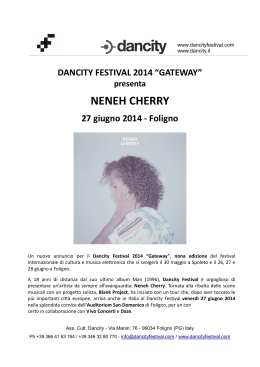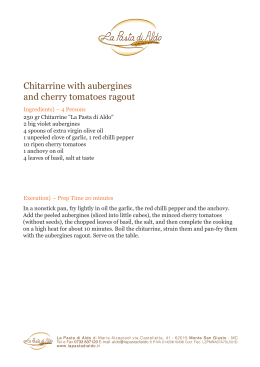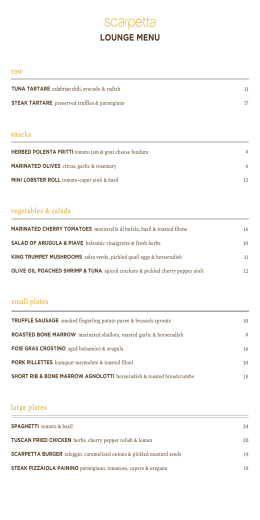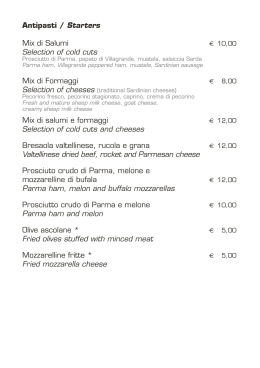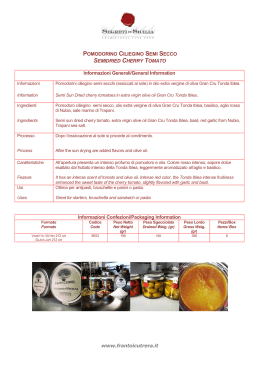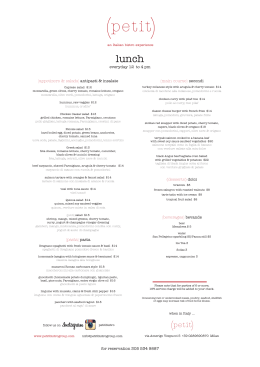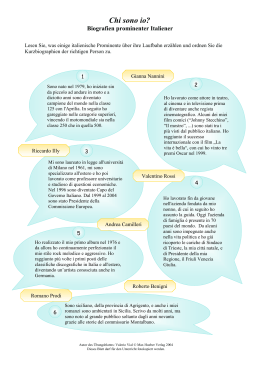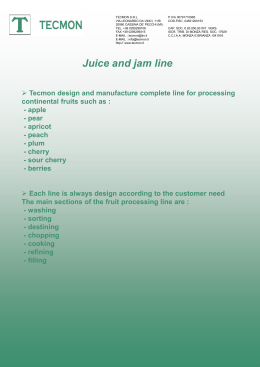CHERRY MX BOARD 6.0 Corded Aluminium Keyboard Bedienungsanleitung ..................4 Operating Manual........................ 8 Mode d’emploi ........................... 13 Manual de instrucciones........... 17 Istruzione d'uso ......................... 21 6440624-01, DE, EN, FR, ES, IT, ZH (simpl.), ZH (trad.), KO, CS, SK, HU, Jul 2015 (G80-3930 = Mod. MX3930) Tastenbelegung / Button function / Programmation des touches / Asignación de teclas / Assegnazione dei tasti Ton an/aus Sound on/off Son : marche/arrêt Activar/desactivar sonido Volume on/off 2 Ton leiser Volume down Volume : baisse Bajar volumen Volume meno Beleuchtung 1 % dunkler/ heller Backlighting 1% dimmer/brighter Eclairage 1 % plus sombre / plus clair Iluminación 1 % más oscura/clara Illuminazione più scura/più chiara dell'1% Ton lauter Volume up Volume : augmentation Subir volumen Volume più Beleuchtung 10 % dunkler/heller Backlighting 10% dimmer/brighter Eclairage 10 % plus sombre / plus clair Iluminación 10 % más oscura/clara Illuminazione più scura/più chiara del 10% Beleuchtung an/aus Backlighting on/off Eclairage marche/arrêt Encender/apagar iluminación Illuminazione on/off FN-Taste für Unterfunktion der F-Tasten FN key for secondary function of F keys Touche FN pour sous-fonction des touches F Tecla FN para la subfunción de las teclas F Tasto FN per la sottofunzione dei tasti F CHERRY-Taste (Win-Key-Sperre) CHERRY key (Win-Key lock) Touche CHERRY (verrouillage des touches Windows) Tecla CHERRY (bloqueo Win Key) Tasto CHERRY (blocco WinKey) Voriger Titel Previous title Titre précédent Título anterior Titolo precedente Start/Pause Play/pause Lecteur/pause Inicio/Pausa Start/Pausa Nächster Titel Next title Titre suivant Título siguiente Titolo successivo 3 BEDIENUNGSANLEITUNG CHERRY MX BOARD 6.0 – Corded Aluminium Keyboard DE Herzlichen Glückwunsch ... CHERRY entwickelt und produziert seit 1967 innovative Eingabe-Systeme für Computer. Den Unterschied in Qualität, Zuverlässigkeit und Design können Sie jetzt mit Ihrem neuen Lieblingsstück erleben. Bestehen Sie immer auf Original CHERRY. Ihr CHERRY MX BOARD 6.0 zeichnet sich besonders durch folgende Eigenschaften aus: • Exaktes Ansprechverhalten der legendären CHERRY MXSchalter, das Sie noch nach über 50 Millionen Betätigungen spüren. Die MX-Schalter werden zu 100 % in Deutschland entwickelt und produziert. • CHERRY RealKey Technologie: Extrem schnelle und 100 %ige Verarbeitung der Tastenbefehle (Full-N-Key-Rollover). • Win-Key-Sperre • Rote LED-Hintergrundbeleuchtung der Tasten • Rahmen und Gehäuse aus Aluminium Für Informationen zu weiteren Produkten, Downloads und vielem mehr, besuchen Sie bitte www.cherry.de. 4 1 Tastatur anschließen 3 Lautstärke ändern 1 Verlegen Sie das Kabel in einem der Kabelkanäle auf der Unterseite der Tastatur, sodass dieses hinten links, mittig oder rechts die Tastatur verlässt. Die Symbole zur Änderung der Lautstärke befinden sich als Unterfunktion auf den Tasten F1 bis F3. 2 Stecken Sie die Tastatur am USB-Anschluss des PCs/Notebooks an. Die Tastatur ist betriebsbereit, ohne Software auf dem PC zu installieren. Die Aktualität der Firmware in der Tastatur sollten Sie von Zeit zu Zeit prüfen (siehe 8.2 "Firmware aktualisieren"). 2 Handballenauflage anbringen HINWEIS: Löschen von Speichermedien und Beschädigung von mechanischen Uhren durch den Magnet in der Tastatur An der Vorderseite der Tastatur befindet sich zum Andocken der Handballenauflage ein Magnet der Stärke N48H. • Bringen Sie keine Speichermedien, wie Magnetkarten oder externe Festplatten und keine mechanischen Uhren in den Bereich der vorderen Tastaturkante. • Schieben Sie die Handballenauflage mit der metallenen Ausbuchtung in die Aussparung unter der Leertaste der Tastatur. Für umfangreiche Einstellungen: Siehe 5 "FNTaste aktivieren/deaktivieren". • Drücken Sie zur Veränderung der Lautstärke die FN-Taste und die entsprechende Taste aus der Tabelle. Beispiel: Um den Ton ein- oder auszuschalten, drücken Sie die FN-Taste und die Taste F1 ( ). Die Einstellung wird in der Tastatur gespeichert. Die Tasten haben die folgenden Funktionen: Taste Funktion Ton an/aus Ton leiser Ton lauter 4 Tastenbeleuchtung ändern Die Hintergrundbeleuchtung der Tasten lässt sich in 100 Stufen verändern und ausschalten. Die in den Status-Tasten integrierten LEDs (Num, Umschalt und Rollen) leuchten bei Aktivierung blau. Die blauen LEDs der StatusTasten leuchten auch bei ausgeschalteter Tastenbeleuchtung noch mit 100 %. Folgende Tasten leuchten etwas heller als die restlichen Tasten: • • • • Status-Tasten (Num, Umschalt und Rollen) Windows-Taste FN Menü-Taste Die Symbole zur Änderung der Tastenbeleuchtung befinden sich als Unterfunktion auf den Tasten F5 bis F9. Für umfangreiche Einstellungen: Siehe 5 "FNTaste aktivieren/deaktivieren". • Drücken Sie zum Wechseln der Beleuchtung die FN-Taste und die entsprechende Taste aus der Tabelle. Beispiel: Um die Beleuchtung ein- oder auszuschalten, drücken Sie die FN-Taste und die Taste F9 ( ). Die Beleuchtung der Tastatur ist ein- oder ausgeschaltet. Die Einstellung wird in der Tastatur gespeichert. Die Tasten haben die folgenden Funktionen: Taste Funktion Hintergrundbeleuchtung 1 % dunkler Hintergrundbeleuchtung 1 % heller Hintergrundbeleuchtung 10 % dunkler Hintergrundbeleuchtung 10 % heller Hintergrundbeleuchtung ein/aus (Wenn Sie die Beleuchtung wieder einschalten, leuchten die Tasten mit der letzten eingestellten Helligkeit.) • Aktivieren oder deaktivieren Sie die FNTaste, indem Sie sie gleichzeitig mit der STRG-Taste drücken. DE Die FN-Taste leuchtet blau (aktiv) oder rot (inaktiv). Beispiel: Um die Beleuchtung ein- oder auszuschalten, drücken Sie bei aktiver FN-Taste die Taste F9 ( ). Die Beleuchtung der Tastatur ist ein- oder ausgeschaltet. Die Einstellung wird in der Tastatur gespeichert. 6 Media-Tasten Die Media-Tasten über dem Nummernblock haben die folgenden Funktionen: Taste Funktion Voriger Titel 5 FN-Taste aktivieren/ deaktivieren Start/Pause Nächster Titel Für umfangreiche Einstellungen können Sie die FN-Taste dauerhaft aktivieren. Anschließend genügt es, wenn Sie nur die Taste für die entsprechende Einstellung drücken. 5 BEDIENUNGSANLEITUNG CHERRY MX BOARD 6.0 – Corded Aluminium Keyboard DE 7 Funktion der CHERRY-Taste Mit der CHERRY-Taste ( ) wechseln Sie zwischen Office- und Performance-Modus. Office-Modus: Der Office-Modus ist für Text- und Zahleneingaben geeignet. Es wird verhindert, dass versehentlich zu lange betätigte Tasten mehrfach ausgegeben werden. Sämtliche Windows-Befehle sind verfügbar. Performance-Modus: Den Performance-Modus empfehlen wir für Eingabetätigkeiten, bei denen es auf schnelle Reaktionszeiten ankommt (z. B. Spiele). Im Performance-Modus gibt die TastaturElektronik alle gedrückten Tasten in Echtzeit weiter. Im Performance-Modus ist die Win-Key-Sperre aktiv. Dadurch wird verhindert, dass versehentlich Windows-Befehle ausgeführt werden. Durch die Win-Key-Sperre werden folgende Tastatureingaben nicht an den PC weitergegeben: • • • • 6 Windows-Taste ALT + F4 ALT + TAB STRG + ALT + ENTF • Drücken Sie zum Wechseln zwischen Officeund Performance-Modus die CHERRY-Taste ( ) über dem Nummernblock. Die Windows-Taste wechselt zwischen Blau (Office-Modus) und Rot (PerformanceModus). Die Einstellung wird in der Tastatur gespeichert. 8 Tipps 8.1 Reinigen der Tastatur HINWEIS: Beschädigung durch aggressive Reinigungsmittel oder Flüssigkeit in der Tastatur • Verwenden Sie zur Reinigung keine Lösungsmittel wie Benzin oder Alkohol und keine Scheuermittel oder Scheuerschwämme. • Verhindern Sie, dass Flüssigkeit in die Tastatur gelangt. • Entfernen Sie nicht die Tastkappen der Tastatur. 1 Schalten Sie den PC aus oder ziehen Sie den Stecker der Tastatur. 2 Reinigen Sie die Tastatur mit einem leicht feuchten Tuch und etwas mildem Reinigungsmittel (z. B.: Geschirrspülmittel). 3 Trocknen Sie die Tastatur mit einem fusselfreien, weichen Tuch. 8.2 Firmware aktualisieren Verwenden Sie nur die aktuellste Firmware. Sie finden sie als kostenlosen Download unter: www.cherry.de > Hilfe & Support > Downloads > CHERRY MX-BOARD 6.0. 1 Laden Sie die Datei auf Ihren PC/Notebook 2 Starten Sie die *.exe-Datei. 3 Folgen Sie den Anweisungen auf dem Bildschirm. 8.3 RSI-Syndrom "Repetitive Strain Injury" = "Verletzung durch wiederholte Beanspruchung". RSI entsteht durch kleine, sich ständig wiederholende Bewegungen. Typische Symptome sind Beschwerden in den Fingern oder im Nacken. • Richten Sie Ihren Arbeitsplatz ergonomisch ein. • Positionieren Sie Tastatur und Maus so, dass sich Ihre Oberarme und Handgelenke seitlich vom Körper befinden und ausgestreckt sind. • Wählen Sie eine angenehme Neigung der Tastatur durch die Aufstellfüße auf der Rückseite. • Verwenden Sie die Handballenauflage. • Machen Sie mehrere kleine Pausen, ggf. mit Dehnübungen. • Ändern Sie oft Ihre Körperhaltung. 8.4 Hilfe im Problemfall • Stellen Sie sicher, dass die FN-Taste nicht aktiviert ist (siehe 5 "FN-Taste aktivieren/ deaktivieren"). • Stellen Sie sicher, dass die Win-Key-Sperre nicht aktiviert ist (siehe 7 "Funktion der CHERRY-Taste"). • Aktualisieren Sie die Firmware (siehe 8.2 "Firmware aktualisieren"). • Um sicherzustellen, dass kein Defekt der Tastatur vorliegt, testen Sie diese nach Möglichkeit an einem anderen PC/Notebook. • Verwenden Sie einen anderen USBAnschluss am PC/Notebook. • Setzen Sie im BIOS des PCs die Option "USB Keyboard Support" bzw. "USB Legacy Mode" auf enabled. 9 Technische Daten 10 Kontakt 12 Tastenbelegung Bitte halten Sie bei Anfragen an den Technischen Support folgende Informationen bereit: Die Tastenbelegung entspricht nicht dem ISO 9995-1 Layout. Deshalb darf die Tastatur nicht für den Dauereinsatz an Bildschirmarbeitsplätzen verwendet werden. • Artikel- und Serien-Nr. des Produkts • Bezeichnung und Hersteller Ihres Systems • Betriebssystem und ggf. installierte Version eines Service Packs ZF Friedrichshafen AG Electronic Systems Cherrystraße 91275 Auerbach DE 13 Allgemeiner Anwenderhinweis Internet: www.cherry.de E-Mail: [email protected] Technische Änderungen, die dem Fortschritt dienen, behalten wir uns vor. Unsachgemäße Behandlung und Lagerung können zu Störungen und Schäden am Produkt führen. Telefon – Vertrieb: +49 (0) 7541 77499-01* Die vorliegende Anleitung ist nur gültig für das mitgelieferte Produkt. Telefon – Technischer Support: +49 (0) 7541 77499-04* Bezeichnung Wert *zum Ortstarif aus dem deutschen Festnetz, abweichende Preise für Anrufe aus Mobilfunknetzen möglich Versorgungsspannung 5,0 V/DC ±5 % SELV/ LPS 11 Entsorgung Stromaufnahme Max. 500 mA Lagertemperatur –20 °C ... +60 °C Betriebstemperatur 0 °C ... +50 °C Entsorgen Sie das Altgerät über eine Sammelstelle für elektronischen Abfall oder Ihren Händler. 14 Gewährleistung Es gilt die gesetzliche Gewährleistung. Bitte wenden Sie sich an Ihren Händler oder Vertragspartner. Die Gewährleistung erlischt komplett, sofern unautorisierte Änderungen am Produkt durchgeführt worden sind. Führen Sie eigenmächtig keine Reparaturen durch und öffnen Sie das Produkt nicht. Nähere Informationen zur Gewährleistung finden Sie unter www.cherry.de/warranty. 7 OPERATING MANUAL CHERRY MX BOARD 6.0 – Corded Aluminium Keyboard Congratulations ... EN CHERRY has been developing and producing innovative input systems for computers since 1967. You will now be able to feel the difference in quality, reliability and design with your new favourite piece of equipment. Always order original CHERRY equipment. Your CHERRY MX BOARD 6.0 particularly stands out due to the following features: • • Precise response of the legendary CHERRY MX key modules, which you can still feel after 50 million key strokes. The modules are entirely developed and manufactured in Germany. 1 Connecting the keyboard 1 Run the cable in one of the ducts on the underside of the keyboard so that it comes out of the keyboard on the left, the middle or the right. 2 Connect the keyboard to the USB port of the PC/laptop. The keyboard is ready to use without installing any software. Regularly check that the software is up to date (see 8.2 "Updating the firmware"). 2 Attaching the palm rest • Keys backlit with red LEDs • Aluminium frame and housing For information on additional products, downloads, and much more, please visit www.cherry.de. NOTE: The magnet in the keyboard can wipe storage media and damage mechanical watches There is a magnet of strength N48H on the front of the keyboard for attaching the palm rest. • Do not put any storage media such as SD cards or external hard drives, or mechanical watches near the front of the keyboard. • Push the projecting metal part of the palm rest into the recess below the space bar on the keyboard. 8 The symbols for adjusting the volume are secondary functions of F1 to F3. To make multiple adjustments: see 5 "Activating/deactivating the FN key". • To adjust the volume, press the FN key and the appropriate key as shown in the table. Example: To switch the sound on or off, press the FN key and F1 ( ). The keyboard saves the setting. The keys have the following functions: Key Function Sound on/off • • CHERRY Real Key technology: extremely fast and complete processing of key commands (full N key roll-over). • Win-Key lock 3 Adjusting the volume Volume down Volume up 4 Adjusting the backlighting The backlighting of the keys can be adjusted in 100 increments or switched off. The LEDs integrated in the status keys (Num, Shift and Scroll) still light up blue when activated. The blue LEDs of the status keys also light up 100% if the backlighting is switched off. The following keys light up slightly brighter than the rest. • • • • Status keys (Num, Shift and Scroll) Windows key FN Menu key The symbols for adjusting the backlighting are secondary functions of F5 to F9. To make multiple adjustments: see 5 "Activating/deactivating the FN key". • To adjust the backlighting, press the FN key and the appropriate key as shown in the table. Example: To switch the backlighting on or off, press the FN key and F9 ( ). The keyboard backlighting is switched on or off. The keyboard saves the setting. The keys have the following functions: Key Function Backlighting 1% dimmer Example: To switch the backlighting on or off, press F9 ( ) with the FN key activated. The keyboard backlighting is switched on or off. The keyboard saves the setting. EN Backlighting 1% brighter 6 Media keys Backlighting 10% dimmer The media keys above the numerical keypad have the following functions: Backlighting 10% brighter Key Backlighting on/off (When you switch the backlighting on again, the keys are lit with the most recently set brightness.) 5 Activating/deactivating the FN key To make major adjustments, you can lock the FN key on. You then only have to press the appropriate key for the adjustment you want to make. • To activate or deactivate the FN key, press it at the same time as the CTRL key. The FN key lights up blue (active) or red (inactive). Function Previous title Play/pause Next title 7 Function of the CHERRY key Use the CHERRY key ( ) to switch between Office and Performance mode. Office mode: Office mode is suitable for entering text and numbers. It stops entries being duplicated from keys that are accidentally held down too long. All Windows commands are available. 9 OPERATING MANUAL CHERRY MX BOARD 6.0 – Corded Aluminium Keyboard Performance mode: EN We recommend Performance mode for activities where fast reactions are important (such as games). In Performance mode the keyboard electronics send the signals in real time from all keys that are pressed. In Performance mode, the Win key lock is activated. This stops you selecting Windows commands by mistake. When the Win key lock is activated, the signals from the following keys are not sent to the PC: • • • • Windows key ALT + F4 ALT + TAB CTRL + ALT + DEL • To switch between Office and Performance mode, press the CHERRY key ( ) above the numerical keypad. The Windows key changes between blue (Office mode) and red (Performance mode). The keyboard saves the setting. 8 Tips 8.1 Cleaning CAUTION: Damage may be caused by harsh cleaning agents or liquids in the keyboard • Do not use solutions such as gasoline or alcohol and scouring agents or scouring sponges for cleaning. • Prevent fluids from entering the devices. • Do not remove the keycaps of the keyboard. 1 Unplug the keyboard. 2 Clean the keyboard with a slightly damp cloth and some mild cleaning agent (e.g.: dishwashing liquid). 3 Dry off the devices with a soft, lint-free cloth. 8.2 Updating the firmware Always use the latest keyboard driver. You can download it for free from: www.cherry.de > Help & Support > Downloads > CHERRY MX-BOARD 6.0. 1 Load the file onto your PC or laptop. 2 Run the *.exe file. 3 Follow the instructions on the screen. 10 8.3 RSI syndrome RSI stands for "Repetitive Strain Injury". RSI arises due to small movements continuously repeated over a long period of time. Typical symptoms are discomfort in the fingers or neck. • Set up your workspace ergonomically. • Position the keyboard and mouse in such a manner that your upper arms and wrists are outstretched and to the sides of your body. • You can choose the most comfortable angle for the keyboard by adjusting the feet on the back. • Use the palm rest. • Take several short breaks, with stretching exercises if necessary. • Change your posture often. 8.4 Troubleshooting • Make sure that the FN key is not activated (see 5 "Activating/deactivating the FN key"). • Make sure that the Win key lock is not activated (see 7 "Function of the CHERRY key"). • Update the firmware (see 8.2 "Updating the firmware"). • To make sure that the keyboard is not defective, test it if possible with another PC/ laptop. • Use another USB port on the PC/laptop. • Set the option "USB Keyboard Support" or "USB Legacy Mode" to enabled in the BIOS of the PC. 9 Technical data Designation Value Supply voltage 5.0 V/DC ±5% SELV/ LPS Current consumption Max. 500 mA Storage temperature –20 °C ... +60 °C Operating temperature 0 °C ... +50 °C 10 Contact 12 Key configuration Please have the following information on hand when contacting technical support: • Item and serial no. of the product • Name and manufacturer of your system • Operating system and, if applicable, installed service pack version The key configuration does not comply with the ISO 9995-1 layout. This means that the keyboard must not be permanently used for workstations. For Europe: ZF Friedrichshafen AG Electronic Systems Cherrystraße 91275 Auerbach, Germany Internet: www.cherry.de E-mail: [email protected] For USA: ZF Electronic Systems 11200 - 88th Avenue 53158 Pleasant Prairie, USA Tel.: +1 800 510-1689 Internet: www.cherrycorp.com E-mail: [email protected] 11 Disposal Dispose of the used device at an official collection point for electronic waste or at your local dealer. 13 General user information We reserve the right to make technical modifications which serve the development of our products. Improper use and storage can lead to faults and damage to the product. These instructions are only valid for the supplied product. 14 Warranty The statutory warranty applies. Please contact your specialist dealer or contractual partner. The warranty expires completely once unauthorized modifications to the product have been carried out. Do not carry out any unauthorized repairs and do not open up the product. For more information on the warranty see www.cherry.de/warranty. 11 EN OPERATING MANUAL CHERRY MX BOARD 6.0 – Corded Aluminium Keyboard 15 Certifications EN 15.1 Federal Communications Commission (FCC) Radio Frequency Interference Statement Information to the user: This equipment has been tested and found to comply with the limits for Class B digital device, pursuant to Part 15 of the FCC Rules. These limits are designed to provide reasonable protection against harmful interference in a residential installation. This equipment generates, uses and can radiate radio frequency energy and, if not installed and used in accordance with the instructions, may cause harmful interference to radio communications. However, there is no guarantee that interference will not occur in a particular installation. If this equipment does cause harmful interference to radio or television reception, which can be determined by turning the equipment off and on, the user is encouraged to try to correct the interference by one or more of the following measures: • Reorientate or relocate the receiving antenna. • Increase the separation between the equipment and receiver. • Connect the equipment into an outlet on a circuit different from that to which the receiver is connected. 12 • Consult the dealer or an experienced radio/ TV technician for help. Caution: Any changes or modifications not expressly approved by the party responsible for compliance could void the user's authority to operate the equipment. 15.2 For UL For use with Listed Personal Computers only! 15.3 VCCI ༠ᢏ⾡ᇶ‽ࡢ㐺ྜ ࡇࡢ⨨ࡣࠊࢡࣛࢫ B ሗᢏ⾡⨨࡛ࡍࠋࡇࡢ ⨨ࡣࠊᐙᗞ⎔ቃ࡛⏝ࡍࡿࡇࢆ┠ⓗࡋ ࡚࠸ࡲࡍࡀࠊࡇࡢ⨨ࡀࣛࢪ࢜ࡸࢸࣞࣅࢪࣙ ࣥཷಙᶵ㏆᥋ࡋ࡚⏝ࡉࢀࡿࠊཷಙ㞀ᐖ ࢆᘬࡁ㉳ࡇࡍࡇࡀ࠶ࡾࡲࡍࠋྲྀᢅㄝ᫂᭩ ᚑࡗ࡚ṇࡋ࠸ྲྀࡾᢅ࠸ࢆࡋ࡚ୗࡉ࠸ࠋ MODE D’EMPLOI CHERRY MX BOARD 6.0 – Corded Aluminium Keyboard Félicitations ... Depuis 1967, CHERRY développe et produit des systèmes de saisie innovants pour ordinateurs. Nos produits se distinguent par leur qualité, leur fiabilité et leur design. Le dernier né de notre gamme en est la preuve vivante. Exigez toujours un produit CHERRY d'origine. Votre CHERRY MX BOARD 6.0 se distingue par les caractéristiques suivantes : • Réaction exacte des modules de touches légendaires CHERRY MX, même après plus de 50 millions d’actionnements. Les modules sont développés et produits à 100 % en Allemagne. • • Technologie CHERRY-Real-Key : Traitement extrêmement rapide et à 100 % des frappes (Full-NKey-Rollover). • • Verrouillage des touches Windows • Rétroéclairage par DEL rouge des touches • Cadre et boîtier en aluminium Pour obtenir des informations sur d'autres produits, sur les téléchargements et bien d'autres choses, consultez le site www.cherry.de. 1 Raccorder le clavier 1 Posez le câble dans l’une des gouttières des câbles au dos du clavier, de sorte que le câble quitte toujours le clavier à gauche, au centre ou à droite à l’arrière. 2 Raccordez le clavier via la connexion USB du PC/portable. Le clavier est prêt à fonctionner sans installation de logiciel. N'oubliez pas de temps à autre de vérifier la version micrologicielle du clavier (cf. 8.2 "Actualiser le micrologiciel"). 2 Installer le reposepoignets REMARQUE : Effacement des supports de données et endommagement des montres mécaniques en raison des aimants dans le clavier A l’avant du clavier se trouve un aimant d’intensité N48H pour le couplage du reposepoignets. • Ne placez ni supports de données tels que des cartes magnétiques ou des disques durs extérieurs ni montres mécaniques au niveau de l’arête avant du clavier. • Poussez le repose-poignets avec le renflement métallique dans l’évidement sous la barre d’espacement du clavier. 3 Modifier le volume Les symboles de modification du volume se trouvent sur les touches F1 à F3 sous forme de sous-fonction. Pour des réglages importants : Voir 5 "Activer/ désactiver la touche FN". • Pour modifier le volume, appuyez sur la touche FN et la touche correspondante du tableau. Exemple : Pour activer ou désactiver le son, actionnez la touche FN et la touche F1 ( ). Le réglage est enregistré dans le clavier. Les touches ont les fonctions suivantes : Touche Fonction Son : marche/arrêt Volume : baisse Volume : augmentation 13 FR MODE D’EMPLOI CHERRY MX BOARD 6.0 – Corded Aluminium Keyboard 4 Modifier l’éclairage des touches FR Le rétroéclairage des touches peut être modifié et désactivé en 100 niveaux. Les DEL d'état intégrées aux touches (Num, Maj et défilement) s'allument en bleu à l'activation. Les DEL bleues des touches d'état restent également allumées à 100 % après extinction de l'éclairage des touches. Les touches suivantes sont légèrement plus lumineuses que les autres : • • • • • Pour modifier l’éclairage, appuyez sur la touche FN et la touche correspondante du tableau. 14 Rétroéclairage 1 % plus sombre Rétroéclairage 1 % plus clair Rétroéclairage 10 % plus sombre L’éclairage du clavier est activé ou désactivé. Le réglage est enregistré dans le clavier. 6 Touches média Les touches média au-dessus de pavé numérique ont les fonctions suivantes : Touche Fonction Titre précédent Lecteur/pause Titre suivant Pour des réglages importants : Voir 5 "Activer/ désactiver la touche FN". Le réglage est enregistré dans le clavier. Fonction Exemple : Pour activer ou désactiver l’éclairage, appuyez sur la touche F9 ( ), la touche FN étant activée. Rétroéclairage marche/arrêt (Si vous réactivez l’éclairage, les touches s’allument avec la dernière luminosité réglée.) Les symboles de modification de l’éclairage des touches se trouvent sur les touches F5 à F9 sous forme de sous-fonction. L’éclairage du clavier est activé ou désactivé. Touche Rétroéclairage 10 % plus clair Touches d'état (Num, Maj et défilement) Touche Windows Touche FN Touche de menu Exemple : Pour activer ou désactiver l’éclairage, actionnez la touche FN et la touche F9 ( Les touches ont les fonctions suivantes : 5 Activer/désactiver la touche FN Pour des réglages importants, vous pouvez activer durablement la touche FN. Il suffit ensuite d’appuyer sur la touche pour le réglage correspondant. ). • Activez ou désactivez la touche FN en appuyant simultanément sur la touche CTRL. La touche FN s’allume en bleu (active) ou rouge (inactive). 7 Fonction de la touche CHERRY La touche CHERRY ( ) vous permet de passer du mode Office à celui de Performance. Mode Office : Le mode Office convient à la saisie de texte et de chiffres. Une fonction permet d'éviter plusieurs saisies lorsqu'on appuie trop longtemps sur les touches. Toutes les commandes Windows sont disponibles. Mode Performance : Nous recommandons le mode Performance pour les saisies qui exigent des temps de réaction rapide (des jeux, par exemple), l'électronique du clavier restituant l'actionnement des touches en temps réel. La touche Windows est bloquée en mode Performance afin d'empêcher l'exécution non intentionnelle de commande Windows. La touche Windows étant bloquée, le PC ne reçoit pas les saisies sur clavier suivantes : • • • • Touche Windows ALT + F4 ALT + TAB CTRL + ALT + SUPP • Appuyez sur la touche CHERRY ( ) du pavé numérique pour passer du mode Office à celui de Performance. La touche Windows passe du bleu (mode Office) au rouge (mode Performance). Le réglage est enregistré dans le clavier. 8 Conseils 8.1 Nettoyage ATTENTION : Détérioration en cas d’utilisation de produits de nettoyage agressifs ou de pénétration de liquide dans le clavier • Pour le nettoyage, n’utilisez pas de solvants tels que l’essence ou l’alcool ni aucun produit ou éponge abrasif. • Empêchez tout liquide de pénétrer dans le clavier. • N’enlevez pas les capuchons des touches du clavier. 1 Retirez le connecteur du clavier. 2 Nettoyez le clavier avec un chiffon légèrement humide et un produit de nettoyage doux (p. ex. : détergent vaisselle). 3 Séchez le clavier avec un chiffon doux non peluchant. 8.2 Actualiser le micrologiciel Utilisez uniquement le dernier pilote de clavier. Vous pouvez le télécharger gratuitement sous : www.cherry.de > Aide et assistance > Téléchargement > CHERRY MX-BOARD 6.0. 1 Chargez le fichier sur votre PC/Notebook 2 Démarrez le fichier *.exe. 3 Observez les consignes d'installation à l'écran. 8.3 Syndrome LMR LMR signifie "Lésion due aux mouvements répétitivs". Le syndrome LMR apparaît suite à de petits mouvements se répétant en permanence. Des symptômes typiques sont des douleurs dans les doigts ou la nuque. • Organisez votre poste de travail de manière ergonomique. • Positionnez le clavier et la souris de telle façon que vos bras et vos poignets se trouvent latéralement par rapport au corps et soient étendus. • Sélectionnez une inclinaison agréable du clavier grâce aux pieds d’appui à l’arrière. • Utilisez le repose-poignets. • Faites plusieurs petites pauses, le cas échéant accompagnées d’exercices d’étirement. • Modifiez souvent votre attitude corporelle. 8.4 Aide en cas de problème • Assurez-vous que la touche FN n’est pas activée (voir 5 "Activer/désactiver la touche FN"). • Veillez à ce que le blocage de la touche Windows ne soit pas activé (voir 7 "Fonction de la touche CHERRY"). 15 FR MODE D’EMPLOI CHERRY MX BOARD 6.0 – Corded Aluminium Keyboard FR • Mettez le micrologiciel à jour (voir 8.2 "Actualiser le micrologiciel"). • Afin de s’assurer de l’absence de défaut du clavier, testez celui-ci si possible sur un autre PC/portable. • Utilisez une autre connexion USB du PC/portable. • Dans le BIOS du PC, réglez l’option "USB Keyboard Support" ou "USB Legacy Mode" sur enabled. 9 Caractéristiques techniques 10 Contact 13 Généralités En cas de questions, veuillez indiquer les informations suivantes concernant l'appareil : • N° d'article et n° de série du produit • Désignation et fabricant de votre système • Système d'exploitation et le cas échéant version installée d'un Service Pack Sous réserve de modifications techniques. Un traitement et un stockage non conformes peuvent entraîner des dysfonctionnements et des dommages du produit. ZF Friedrichshafen AG Electronic Systems Cherrystraße 91275 Auerbach Allemagne Internet : www.cherry.de E-mail : [email protected] Désignation Valeur Alimentation 5,0 V/DC ±5 % SELV/ LPS Consommation de courant Max. : 500 mA Température de stockage –20 °C ... +60 °C Température de fonctionnement 0 °C ... +50 °C 11 Elimination Confiez votre appareil usagé à une structure spécialisée dans le recyclage des déchets électroniques ou à votre revendeur. 12 Affectation des touches L’affectation des touches ne correspond pas à la disposition ISO 9995-1. C’est pourquoi le clavier ne doit pas être utilisé de manière intensive sur les postes de travail. 16 La présente notice est valable uniquement pour le produit avec lequel elle est fournie. 14 Garantie La garantie légale s'applique. Veuillez contacter votre revendeur ou votre partenaire contractuel. La garantie devient complètement caduque si des modifications non-autorisées sont effectuées sur le produit. N'effectuez aucune réparation de votre propre chef et n'ouvrez pas le produit. Pour plus de détails concernant la garantie, rendez-vous sur www.cherry.de/warranty. MANUAL DE INSTRUCCIONES CHERRY MX BOARD 6.0 – Corded Aluminium Keyboard Felicidades ... Desde 1967 CHERRY viene desarrollando y produciendo innovadores sistemas de introducción de datos para ordenadores. Su nuevo teclado le hará notar la diferencia en calidad, fiabilidad y diseño. Exija siempre un CHERRY original. El CHERRY MX BOARD 6.0 se distingue principalmente por las siguientes características: • • Respuesta exacta de los legendarios módulos de teclas CHERRY MX, incluso después de superar los 50 millones de accionamientos por cada tecla. Estos módulos se desarrollan y producen al 100 % en Alemania. 1 Conectar el teclado 1 Tienda el cable por una de las canaletas situadas debajo del teclado de forma que salga por la parte trasera del mismo, ya sea por el lado izquierdo, el centro o el lado derecho. 2 Conecte el teclado al conector USB del PC/Notebook. El teclado está dispuesto para el uso sin instalación de software. De vez en cuando debería comprobarse que el firmware del teclado esté actualizado (véase 8.2 "Actualizar el firmware"). 2 Colocar el reposamuñecas • • Tecnología CHERRY Real Key: procesamiento de los comandos de las teclas al 100 % y de forma extremadamente rápida (Full N-Key Rollover). • Bloqueo Win Key • Retroiluminación LED en color rojo de las teclas • Marco y carcasa de aluminio En la dirección www.cherry.de podrá, entre otros, encontrar y descargar información sobre los productos. NOTA: borrado de soportes de memoria y daños en relojes mecánicos provocados por el imán del teclado En la parte delantera del teclado se encuentra un imán con una fuerza de N48H que sirve para acoplar el reposamuñecas. • No coloque ningún soporte de memoria como tarjetas magnéticas o discos duros externos ni relojes mecánicos cerca del borde delantero del teclado. • Introduzca el saliente metálico del reposamuñecas en la ranura situada debajo de la barra espaciadora. 3 Cambiar el volumen Los símbolos para cambiar el volumen son subfunciones que se encuentran en las teclas F1 a F3. Para ajustes a gran escala: véase 5 "Activar/ desactivar la tecla FN". • Pulse la tecla FN y la tecla correspondiente de la tabla para cambiar el volumen. Por ejemplo: Para activar o desactivar el sonido, pulse la tecla FN y la tecla F1 ( ). El ajuste se guarda en el teclado. Las teclas tienen las siguientes funciones: Tecla Función Activar/desactivar sonido Bajar volumen Subir volumen 17 ES MANUAL DE INSTRUCCIONES CHERRY MX BOARD 6.0 – Corded Aluminium Keyboard 4 Cambiar la iluminación de las teclas La retroiluminación de las teclas puede modificarse en 100 niveles distintos e incluso apagarse. Los LEDs integrados en las teclas de estado (Bloq Num, Bloq Mayús y Bloq Despl) se iluminan en azul cuando están activadas. Los LEDs azules de las teclas de estado se iluminan al 100 % incluso con la iluminación de las teclas desactivada. Las siguientes teclas se iluminan un poco más claras que el resto: ES • Teclas de estado (Bloq Num, Bloq Mayús y Bloq Despl) • Tecla de Windows • FN • Tecla de menú Los símbolos para cambiar la iluminación de las teclas son subfunciones que se encuentran en las teclas F5 a F9. Para ajustes a gran escala: véase 5 "Activar/ desactivar la tecla FN". • Pulse la tecla FN y la tecla correspondiente de la tabla para cambiar la iluminación. Por ejemplo: Para encender o apagar la iluminación, pulse la tecla FN y la tecla F9 ( ). La iluminación del teclado se enciende o se apaga. 18 El ajuste se guarda en el teclado. Las teclas tienen las siguientes funciones: Tecla Función Retroiluminación 1 % más oscura Retroiluminación 1 % más clara • Active o desactive la tecla FN pulsando simultáneamente ésta y la tecla CTRL. La tecla FN se ilumina en azul (activa) o en rojo (inactiva). Por ejemplo: Para encender o apagar la iluminación, con la tecla FN activa pulse la tecla F9 ( ). La iluminación del teclado se enciende o se apaga. Retroiluminación 10 % más oscura El ajuste se guarda en el teclado. Retroiluminación 10 % más clara 6 Teclas multimedia Encender/apagar retroiluminación (Si vuelve a encender la iluminación, las teclas se iluminan con el brillo ajustado por última vez.) Las teclas multimedia encima del bloque numérico tienen las siguientes funciones: 5 Activar/desactivar la tecla FN Para ajustes a gran escala puede activar de forma permanente la tecla FN. A continuación bastará con pulsar la tecla correspondiente al ajuste. Tecla Función Título anterior Inicio/pausa Título siguiente 7 Función de la tecla CHERRY Con la tecla CHERRY ( ) se cambia entre el modo de oficina y el modo de altas prestaciones. Modo de oficina (Office): El modo de oficina es apropiado para introducir con el teclado texto y cifras. Se evita la introducción de datos en el caso de teclas pulsadas por descuido durante demasiado tiempo. Están disponibles todos los comandos de Windows. Modo de altas prestaciones (Performance): Recomendamos el modo de altas prestaciones cuando lo que de verdad importa son los tiempos de reacción rápidos (p. ej. en juegos). En el modo de altas prestaciones, la electrónica del teclado transmite en tiempo real la información de todas las teclas pulsadas. En el modo de altas prestaciones está activado el bloqueo Win Key. De esta forma se evita que se ejecuten por descuido comandos de Windows. Debido al bloqueo Win Key, no se transmitirá al PC la información al pulsar las siguientes teclas: • Tecla de Windows • Alt + F4 • Alt + Tab • Ctrl + Alt + Supr • Para cambiar entre el modo de oficina y de altas prestaciones, pulse la tecla CHERRY ( ) situada encima del bloque numérico. La tecla de Windows cambia entre el color azul (modo de oficina) y el rojo (modo de altas prestaciones). El ajuste se guarda en el teclado. 8.2 Actualizar el firmware Utilice únicamente la última versión del controlador del teclado. Podrá descargarla gratuitamente en: www.cherry.de > Soporte y asistencia > Descargas > CHERRY MX-BOARD 6.0. 1 Cargue el archivo en su ordenador de escritorio o portátil 2 Ejecute el archivo *.exe. 3 Siga las indicaciones de la pantalla. 8 Consejos 8.1 Limpieza del teclado ATENCIÓN: El teclado se daña con productos de limpieza agresivos o con líquidos • Para su limpieza, no utilice disolventes como gasolina o alcohol, ni medios abrasivos o esponjas abrasivas. • Evite que entre líquido en el teclado. • No retire las teclas del teclado. 1 Extraiga la clavija del teclado. 2 Limpie el teclado con un paño ligeramente humedecido y un poco de producto de limpieza suave (p. ej. lavavajillas). 3 Seque el teclado con un paño suave sin pelusa. 8.3 Síndrome RSI "Repetitive Strain Injury" = "Síndrome del túnel carpiano". El RSI se origina por movimientos pequeños, repetidos continuamente. Los síntomas típicos son molestias en los dedos o en la nuca. • Organice su puesto de trabajo de forma ergonómica. • Coloque el teclado y el ratón de modo que los brazos y las muñecas se encuentren a los lados del cuerpo y estirados. • Ponga el teclado inclinado para trabajar de forma más cómoda con las patas situadas en la parte inferior. • Utilice el reposamuñecas. • Haga varias pausas cortas, cuando sea necesario con ejercicios de estiramiento. • Cambie con frecuencia la postura corporal. 19 ES MANUAL DE INSTRUCCIONES CHERRY MX BOARD 6.0 – Corded Aluminium Keyboard ES 8.4 Solución a problemas 10 Contacto 12 Asignación de teclas • Asegúrese de que la tecla FN no está activada (véase 5 "Activar/desactivar la tecla FN"). • Asegúrese de que el bloqueo Win Key no está activado (véase 7 "Función de la tecla CHERRY"). • Actualice el firmware (véase 8.2 "Actualizar el firmware"). • Para asegurarse de que el teclado no tiene ningún defecto, pruébelo cuando sea posible en otro PC/Notebook. • Utilice otro conector USB en el PC/ Notebook. • Marque la opción "USB Keyboard Support" (Soporte del teclado USB) o "USB Legacy Mode" (USB en modo legado) en el BIOS del PC como enabled (activada). Si realiza alguna consulta, indique la siguiente información sobre el dispositivo: • Nº de artículo y de serie del producto • Denominación y fabricante del PC, Notebook o placa base • Sistema operativo y, en su caso, versión instalada de un paquete de servicios La asignación de teclas no cumple con el diseño de la norma ISO 9995-1. Por ello este teclado no puede utilizarse de forma prolongada en puestos de trabajo con monitores. 9 Datos técnicos ZF Friedrichshafen AG Electronic Systems Cherrystraße 91275 Auerbach Alemania Internet: www.cherry.de Correo electrónico: [email protected] 11 Gestión Cuando se quiera desahacer del aparato usado, entréguelo en su establecimiento comercial o en un punto de recogida para residuos electrónicos. 13 Instrucciones generales para el usuario Nos reservamos el derecho de realizar modificaciones técnicas destinadas a la mejora del producto. Un manejo o almacenamiento inadecuados pueden provocar averías o desperfectos en el producto. Las presentes instrucciones solo rigen para el producto suministrado. 14 Garantía Denominación Valor Suministro de tensión 5,0 V/DC ±5 % SELV/LPS Consumo de corriente Max.: 500 mA Temperatura de almacenamiento –20 °C ... +60 °C La garantía pierde su validez tan pronto como se introduzcan modificaciones no autorizadas. No lleve a cabo ninguna reparación por su cuenta ni abra el producto. Temperatura de funcionamiento 0 °C ... +50 °C Encontrará más información sobre la garantía en www.cherry.de/warranty. 20 Rige la garantía legal. Póngase en contacto con su distribuidor o parte contratante. ISTRUZIONE D’USO CHERRY MX BOARD 6.0 – Corded Aluminium Keyboard Congratulazioni ... Dal 1967 CHERRY sviluppa e produce innovativi dispositivi di input per computer. Grazie al vostro nuovo dispositivo potrete sperimentare la differenza di qualità, affidabilità e design. Scegliete sempre Original CHERRY. La tastiera CHERRY MX BOARD 6.0 si contraddistingue soprattutto per le seguenti caratteristiche: • • Precisa risposta al tatto dei leggendari moduli tasti CHERRY MX, percepibile anche dopo oltre 50 milioni di battute. I moduli sono interamente sviluppati e prodotti in Germania. • • Tecnologia Real-Key CHERRY: elaborazione estremamente rapida e completa dei comandi dei tasti (funzione Full-N-KeyRollover). • Blocco WinKey • Tasti retroilluminati con LED rossi • Telaio e corpo in alluminio Per informazioni su ulteriori prodotti, download e molto altro ancora, visitate la pagina web www.cherry.de. 1 Connettere la tastiera 1 Posare il cavo in una delle canaline presenti sul lato inferiore della tastiera in modo che esso sia disposto dietro alla tastiera sul lato sinistro, al centro o sul lato destro. 2 Collegare la tastiera alla presa USB del PC/Notebook. La tastiera è pronta per l’uso senza dover installare il software. Ogni tanto è necessario verificare lo stato di aggiornamento del firmware nella tastiera (vedi 8.2 "Aggiornamento del firmware"). 2 Applicazione del poggiapolsi NOTA: Possibile cancellazione di supporti di memoria e danneggiamento di orologi meccanici a causa del magnete presente nella tastiera Sul lato anteriore della tastiera è presente un magnete, con una potenza pari a N48H, per il collegamento del poggiapolsi. • Non avvicinare ai bordi anteriori della tastiera alcun supporto di memoria, come schede magnetiche o dischi rigidi esterni, e nemmeno orologi meccanici. • Inserire il poggiapolsi assieme al rigonfiamento metallico nella fessura presente sotto la barra spaziatrice della tastiera. 3 Regolazione del volume I simboli per la regolazione del volume sono assegnati come sottofunzioni ai tasti compresi fra F1 e F3. Per le impostazioni complete: vedi 5 "Attivazione/disattivazione tasto FN". • Per la regolazione del volume, premere il tasto FN e il tasto corrispondente indicato nella tabella. Esempio: Per attivare o disattivare il tasto del volume, premere il tasto FN e il tasto F1 ( ). L'impostazione viene memorizzata nella tastiera. I tasti hanno le seguenti funzioni: Tasto Funzione Volume on/off Volume meno Volume più 21 IT ISTRUZIONE D’USO CHERRY MX BOARD 6.0 – Corded Aluminium Keyboard 4 Regolazione dell'illuminazione dei tasti È possibile modificare o disattivare la retroilluminazione dei tasti in 100 livelli. I LED integrati nei tasti di stato (blocco numeri, commutazione e scorrimento) si accendono in blu durante l'attivazione. I LED blu dei tasti di stato restano accesi con il 100% di retroilluminazione anche quando quest'ultima è disattivata. I seguenti tasti si accendono con un'illuminazione più chiara degli altri: IT • Tasti di stato (blocco numeri, commutazione e scorrimento) • Tasto Windows • Fn • Tasto menu I simboli per la regolazione dell'illuminazione dei tasti sono integrati come sottofunzioni nei tasti compresi fra F5 e F9. Per le impostazioni complete: vedi 5 "Attivazione/disattivazione tasto FN". • Per modificare l'illuminazione, premere il tasto FN e il tasto corrispondente indicato nella tabella. Esempio: Per attivare o disattivare l'illuminazione, premere il tasto FN e il tasto F9 ( ). 5 Attivazione/ disattivazione tasto FN L'illuminazione della tastiera è così attivata o disattivata. Per attivare le impostazioni complete, è possibile attivare continuativamente il tasto FN. Successivamente basta tenere premuto il tasto relativo alla funzione corrispondente. L'impostazione viene salvata nella tastiera. I tasti hanno le seguenti funzioni: Tasto Funzione • Attivare o disattivare il tasto FN premendo contemporaneamente il tasto CTRL. Retroilluminazione più scura dell'1 % Il tasto FN si illumina con luce blu (attivo) o rossa (non attivo). Retroilluminazione più chiara dell'1 % Esempio: Per attivare o disattivare l'illuminazione, premere il tasto F9 ( ) con il tasto FN attivato. Retroilluminazione più scura del 10 % Retroilluminazione più chiara del 10 % Retroilluminazione on/off (se si riattiva l'illuminazione, i tasti si accendono con la luminosità impostata l'ultima volta). L'illuminazione della tastiera è così attivata o disattivata. L'impostazione viene salvata nella tastiera. 6 Tasti multimediali I tasti multimediali attivabili mediante tastierino numerico hanno le seguenti funzioni: Tasto Funzione Titolo precedente Start/pausa Titolo successivo 22 7 Funzione del tasto CHERRY Con il tasto CHERRY ( ) si passa dalla modalità Office alla modalità Performance e viceversa. • Per eseguire il passaggio tra le modalità Office e Performance premere il tasto CHERRY ( ) sul tastierino numerico. Il tasto Windows cambia colore tra blu (modalità Office) e rosso (modalità Performance). Utilizzare esclusivamente il driver per tastiere più attuale. Esso può essere scaricato gratuitamente all'indirizzo: www.cherry.de > Assistenza e supporto > Downloads > CHERRY MX-BOARD 6.0. L'impostazione viene salvata nella tastiera. 1 Caricare il file sul proprio PC/notebook Modalità Office: La modalità Office è adatta alle immissioni di testo e numeri. L'immissione ripetuta di tasti attivati involontariamente troppo a lungo viene impedita. Tutti i comandi Windows sono disponibili. Modalità Performance: La modalità Performance è consigliata per le immissioni dove siano necessari tempi di reazione rapidi (ad es. giochi). Nella modalità Performance l'elettronica della tastiera trasmette i tasti premuti in tempo reale. Nella modalità Performance il blocco Win Key è attivo. In questo modo si impedisce che comandi Windows impartiti involontariamente siano eseguiti. Con il blocco Win Key le seguenti immissioni della tastiera non sono trasmesse al PC: • • • • Tasto Windows ALT + F4 ALT + TAB CTRL + ALT + CANC 8.2 Aggiornamento del firmware 2 Avviare il file *.exe. 8 Suggerimenti 8.1 Pulizia della tastiera ATTENZIONE: Detergenti o liquidi aggressivi possono danneggiare la tastiera • Per la pulizia non utilizzare solventi come benzina o alcol né sostanze o spugne abrasive. • Evitare l'ingresso di liquidi nella tastiera. • Non rimuovere i tasti dalla tastiera. 1 Spegnere il PC. 2 Pulire la tastiera con un panno leggermente inumidito e una piccola quantità di detergente delicato (ad es. detergente per piatti). 3 Asciugare la tastiera con un panno morbido che non lasci pelucchi. 3 Seguire le indicazioni sullo schermo. 8.3 Sindrome RSI RSI è l'acronimo di "Repetitive Strain Injury", ovvero sindrome da tensione ripetuta. La sindrome RSI è causata da piccoli e continui movimenti ripetuti. Sintomi tipici sono dolori alle dita e alla nuca. • Allestire la postazione di lavoro in modo ergonomico. • Posizionare la tastiera e il mouse in modo tale che l'avambraccio e l'articolazione del polso si trovino ai lati del corpo e siano distesi. • Con i piedini di appoggio presenti sul lato posteriore, inclinare la tastiera a proprio piacere. • Utilizzare il poggiapolsi. • Fare piccole pause, eventualmente praticando esercizi di allungamento. • Cambiare spesso posizione. 23 IT ISTRUZIONE D’USO CHERRY MX BOARD 6.0 – Corded Aluminium Keyboard 8.4 Aiuto in caso di problemi • Assicurarsi che il tasto FN non sia attivato (vedi 5 "Attivazione/disattivazione tasto FN"). • Assicurarsi che il blocco Win Key non sia attivato (vedi 7 "Funzione del tasto CHERRY"). • Aggiornare il firmware (vedi 8.2 "Aggiornamento del firmware"). • Per garantire che la tastiera non presenti difetti, controllarne il funzionamento su un altro PC/Notebook. • Utilizzare un'altra presa USB del PC/Notebook. • Nel BIOS del PC, attivare l'opzione "USB Keyboard Support" o "USB Legacy Mode" selezionando enabled. IT 9 Dati tecnici 10 Contatti 12 Disposizione dei tasti In caso di richieste, indicare le seguenti informazioni sull'apparecchio: • N° di articolo e di serie del prodotto • Denominazione e produttore del PC, notebook o scheda madre • Sistema operativo ed eventualmente versione installata di un service pack La disposizione dei tasti non corrisponde a quella certificata ISO 9995-1. Per questo motivo la tastiera non può essere usata in modo continuativo nella postazioni di lavoro con videoterminale. ZF Friedrichshafen AG Electronic Systems Cherrystraße 91275 Auerbach Germania Internet: www.cherry.de E-Mail: [email protected] 11 Smaltimento Denominazione Valore Tensione di alimentazione 5,0 V/DC ±5 % SELV/ LPS Corrente assorbita Max. 500 mA Temperatura di magazzinaggio –20 °C ... +60 °C Temperatura d'esercizio 0 °C ... +50 °C Smaltire il vecchio apparecchio presso un apposito centro di raccolta per rifiuti elettronici o presso il proprio rivenditore. 13 Indicazione generale per l'utente Ci riserviamo il diritto di effettuare modifiche tecniche che consentano un miglioramento del prodotto. Un uso e uno stoccaggio del prodotto non appropriati possono causare guasti e danni al prodotto. Il presente manuale vale solo per il prodotto in dotazione. 14 Garanzia L'apparecchio è coperto dalla garanzia legale. Per qualsiasi informazione, contattare il proprio rivenditore o parte contraente. La garanzia decade completamente qualora sul prodotto siano state apportate modifiche non autorizzate. Non effettuare riparazioni in modo arbitrario e non aprire il prodotto. Per informazioni più dettagliate sulla garanzia, visitare la pagina www.cherry.de/warranty. 24 CHERRY MX BOARD 6.0 Corded Aluminium Keyboard ...................................... 4 㑵ἄ婔㖶㚠 .................................. 8 ⯱ろⱡ ............................... 11 Návod k obsluze ........................ 15 Návod na obsluhu...................... 19 Kezelési útmutató ..................... 23 6440624-01, DE, EN, FR, ES, IT, ZH (simpl.), ZH (trad.), KO, CS, SK, HU, Jul 2015 (G80-3930 = Mod. MX3930) ᤹䭞ᐳተ / ㊱挝惵伖 / 㯩ᢱⱶ / Obsazení tlačítek / Obsadenie tlačidiel / Billentyűzetkiosztás ༠丣ᔰ ޣ 倚枛攳 İ 斄 ⳑ⓱㩡 ᮉ Zvuk zap/vyp Tón zap./vyp. Hang ki / be 2 ߿ሿ丣䟿 㷃⮷枛慷 ⳑ⓱㑉㊹ Zeslabit zvuk Tón tichšie Hang halkabban ➗᰾䈳᳇ 䈳Ӟ1 % 䄏㖶婧㘿 İ 婧Ṗġ1 % ❶⋁㊹㷽1%ヹᾦ៑ ❢៑ Osvětlení o 1 % slabší/silnější Osvetlenie 1 % tmavšie/jasnejšie Világítás 1% sötétebb / világosabb ໎བྷ丣䟿 ⡆⣏枛慷 ⳑ⓱㯩ㇵ Zesílit zvuk Tón hlasnejšie Hang hangosabban ➗᰾䈳᳇ 䈳Ӟ10 % 䄏㖶婧㘿 İ 婧Ṗġ10 % ❶⋁㊹㷽10%ヹᾦ៑ ❢៑ Osvětlení o 10 % slabší/silnější Osvetlenie 10 % tmavšie/jasnejšie Világítás 10% sötétebb / világosabb ➗᰾ᔰ ޣ 䄏㖶攳 İ 斄 ❶⋁㊹㷽㩡 ᮉ Osvětlení zap/vyp Osvetlenie zap./vyp. Világítás be / ki ⭘Ҿ F ᤹䭞ᆀ࣏㜭Ⲵ FN ᤹䭞 䓐㕤 F ㊱挝⫸≇傥䘬 FN ㊱挝 F 㯩㊝䂝㉉ᷪ㊉㉉䂡FN 㯩 Klávesa FN pro podřízenou funkci kláves F FN tlačidlo pre podriadenú funkciu F tlačidiel FN billentyű az F billentyűk alfunkciójához CHERRY䭞 (Win-Key䬱ᇊ䭞 ) CHERRYġ挝 (Win-Keyġ挾⭂挝 ) CHERRY㯩 (Win Key⋂ ) Klávesa CHERRY (blokování kláves Win) Tlačidlo CHERRY (blokovanie WinKey) CHERRY-billentyű (Winbillentyűzár) каᴢⴞ ᶲᶨ㚚䚖 ㊹㍉㰅㊹㸅 Předchozí titul Predchádzajúci titul Előző szám ᭮ Ჲڌ 㑕㓦 İ 㙓 ㋱Ⱒ ㋁⸡㍚㔅 Start/pauza Štart/ pozastavenie Indítás / Szünet лаᴢⴞ ᶳᶨ㚚䚖 ḩ㊑㰅㊹㸅 Další titul Nasledujúci titul Következő szám 3 CHERRY MX BOARD 6.0 – Corded Aluminium Keyboard 䬨 ỻ ⫿ ⾍䍪 Ӿ1967ᒤ䎧ˈ CHERRYቡᐢ㓿ᔰ⹄ਁ઼⭏ ӗࡋᯠර䇑㇇ᵪ䗃ޕ㌫㔏DŽྲӺⲴᯠර䇮༷ˈ ᰐ䇪ᱟ൘䍘䟿ǃਟ䶐ᙗᡆᱟ䇮䇑ᯩ䶒ˈ䜭ሶᑖ 㔉ᛘнаṧⲴᝏਇDŽ 㓸䇒䍝㻵CHERRY䇮༷DŽ ᛘⲴCHERRY MX BOARD 6.0ഐԕлᙗ㜭㘼ࠪ Շ˖ • ᔦ㔝CHERRY MX᤹䭞⁑ඇⲴ㓿 ިՐཷˈ 5000з⅑ਾˈӽ 㜭㋮⺞૽ᓄDŽ䈕⁑ඇ100 %⭡ᗧ ഭ⹄ਁᒦ⭏ӗDŽ 2 ᭮㖞ᦼᢈ ᤹䭞ާᴹԕл࣏㜭˖ ᤹䭞 ᨀ⽪˖䭞ⴈѝⲴ⻱䫱Պࡐ䲔ᆈۘӻ 䍘ˈሩᵪỠ㺘䙐ᡀᦏൿDŽ ༠丣ᔰ ޣ ѪҶоᦼᢈሩ᧕ˈ൘䭞ⴈⲴࡽח㻵 ᴹаඇᕪᓖѪN48HⲴ⻱䫱DŽ ߿ሿ丣䟿 • 䈧н㾱ሶԫօᆈۘӻ䍘ˈྲ⻱ᡆཆ䜘⺜ ⴈԕ৺ᵪỠ㺘᭮㖞൘䭞ⴈࡽח䗩㕈Ⲵ४ฏ DŽ ໎བྷ丣䟿 • • • CHERRYⲴReal-Keyᢰᵟ˖ᶱ 䙏ф100 %༴⨶᤹䭞ભԔ ˄ⵏ ↓Ⲵޘ䭞ᰐߢ˅DŽ • Win-Key䬱ᇊ䭞 • 㓒㢢LED㛼᤹ݹ䭞 • 䬍ਸ䠁Ṷᷦ৺ཆ༣ ᴹޣӗ૱ǃл䖭৺ަԆᯩ䶒Ⲵؑˈ䈧䇯䰞 www.cherry.deDŽ 1 䘎᧕䭞ⴈ 1 ሶ䭞ⴈлᯩ㓯㔶䙊䚃ѝⲴ䘎᧕㓯䬪䇮Ҿ䭞ⴈ 㛼ਾⲴᐖחǃѝ䰤ᡆਣחDŽ 2 ሶ䭞ⴈᨂޕPC ㅄ䇠ᵜ⭥㝁ⲴUSB᧕ਓDŽ 䭞ⴈᐢ߶༷ቡ㔚ˈᰐ䴰ᆹ㻵䖟փDŽ䈧нᰦỰ ḕ䭞ⴈⲴപԦᱟѪᴰᯠ⡸ᵜ ˄৲㿱8.2 " ᴤᯠപԦ "˅DŽ 4 ࣏㜭 • ሶᦼᢈⲴ䠁ࠨ䎧᧘ޕ䭞ⴈオṬ䭞лᯩⲴࠩ DŽ 3 䈳㢲丣䟿 Ѫᆀ࣏㜭ˈ䈳㢲丣䟿Ⲵ᤹䭞ѪF1ǃ F2ǃ F3DŽ 儈㓗䇮㖞˖৲㿱5 " ◰⍫ ⾱⭘FN 䭞 "DŽ • 䈳㢲丣䟿ˈ䈧᤹FN䭞઼㺘ṬѝሩᓄⲴ᤹ 䭞DŽ ֻྲ˖ ᔰᡆޣ䰝丣䟿ˈ䈧᤹FN䭞઼F1䭞 DŽ 䈕䇮㖞Պᆈۘ൘䭞ⴈѝDŽ 4 䈳㢲᤹䭞Ӟᓖ ᤹䭞Ⲵ㛼ݹӞᓖᴹ100њẓսਟ䈳㢲ˈҏਟ ޣ䰝DŽ◰⍫⣦ᘱ᤹䭞 ˄Numǃ Shift৺Scroll lock˅ᰦˈᮤਸ㠣ަѝⲴLEDਁ㬍㢢ݹDŽণ֯ ൘ޣ䰝䭞ⴈ㛼Ⲵݹᛵߥлˈ⣦ᘱ᤹䭞Ⲵ㬍㢢 LEDӽ㜭ཏਁᥕ100%ⲴӞᓖDŽ ԕл᤹䭞ⲴӞᓖ⮕儈ҾަԆ᤹䭞˖ • • • • ⣦ᘱ᤹䭞 ˄Numǃ Shift ৺ Scroll lock˅ Windows 䭞 FN 㨌অ䭞 Ѫᆀ࣏㜭ˈ䈳㢲᤹䭞㛼᤹Ⲵݹ䭞Ѫ F5 ࡠ F9 䭞DŽ 儈㓗䇮㖞˖৲㿱5 " ◰⍫ ⾱⭘FN 䭞 "DŽ • 䈳㢲Ӟᓖˈ䈧᤹FN䭞઼㺘ṬѝሩᓄⲴ᤹ 䭞DŽ ֻྲ˖ ᔰᡆޣ䰝➗᰾ˈ䈧᤹FN䭞઼F9䭞 DŽ 䭞ⴈ➗᰾ᐢᔰᡆޣ䰝DŽ 䈕䇮㖞Պᆈۘ൘䭞ⴈѝDŽ ᤹䭞ާᴹԕл࣏㜭˖ ᤹䭞 ࣏㜭 㛼➗ݹ᰾ 䈳᳇1 % 㛼➗ݹ᰾ 䈳Ӟ1 % 㛼➗ݹ᰾ 䈳᳇10 % 㛼➗ݹ᰾ 䈳Ӟ10 % 5 ◰⍫ ⾱⭘FN 䭞 7 CHERRY 䭞Ⲵ࣏㜭 ᜣ㧧ᗇ儈㓗䇮㖞ਟԕ≨ѵ◰⍫FN䭞DŽѻਾਚ 䴰ᓄ䇮㖞Ⲵ᤹䭞ণਟDŽ ُࠝ CHERRY 䭞 ( ⁑ᔿѻ䰤࠷ᦒDŽ • ਼ᰦ᤹лCTRL䭞ˈ◰⍫ ⾱⭘FN䭞DŽ FN䭞Ӟ䎧㬍◰˄ ݹ⍫˅ᡆ㓒㢢 ˄⾱⭘˅DŽ ֻྲ˖ ᔰᡆޣ䰝➗᰾ˈ䈧൘FN䭞◰⍫ᰦ᤹л F9䭞 DŽ 䭞ⴈ➗᰾ᐢᔰᡆޣ䰝DŽ 䈕䇮㖞Պᆈۘ൘䭞ⴈѝDŽ ࣎⁑ޜᔿ˖ ࣎⁑ޜᔿ䘲⭘Ҿ䗃ޕ᮷ᆇ৺ᮠᆇDŽ䈕⁑ᔿՊ䱢 →ᰐ䰤᤹л᤹䭞ᰦ䰤䖳䮯ᰦཊ⅑䗃᤹ࠪ䭞 ᇩDŽ ᡰᴹWindowsᤷԔ൷ਟ֯⭘DŽ 儈ᙗ㜭⁑ᔿ˖ ᖃ䴰㾱ᶱѪ䗵䙏Ⲵ৽ᓄᰦ䰤ᰦ ˄ֻྲ⑨ᠿ˅ˈ ᡁԜᔪ䇞֯⭘儈ᙗ㜭⁑ᔿDŽ൘䈕⁑ᔿлˈ䭞ⴈ ⭥ᆀݳԦᇎᰦ䗃ࠪᡰᴹⲴ᤹䭞ࣘDŽ 6 ཊჂփ᤹䭞 ਼ᰦˈĀWindows 䭞䬱ᇊ࣏㜭 ā ◰⍫DŽ⭡↔ਟ 䱢→ཆᢗ㹼WindowsᤷԔDŽ ᮠᆇ४ⲴཊჂփ᤹䭞ާᴹԕл࣏㜭˖ ⭘Windows䭞䬱ᇊ࣏㜭ѻਾˈ᤹лԕл᤹ 䭞ᰦˈ⭥㝁ᒦнՊᢗ㹼࣏ޣ㜭˖ ᤹䭞 ࣏㜭 каᴢⴞ 㛼➗ݹ᰾ᔰ ޣ ˄ᖃᛘ⅑ᔰ➗᰾ᰦˈ᤹䭞ਁ ࠪⲴӞᓖᱟᛘᴰਾа⅑䇮㖞ⲴӞ ᓖDŽ˅ )ˈਟ൘࣎⁑ޜᔿ઼儈ᙗ㜭 ᭮ Ჲڌ лаᴢⴞ • • • • Windows 䭞 ALT + F4 ALT + TAB CTRL + ALT + DELETE • ྲ᷌㾱൘઼࣎ޜ儈ᙗ㜭є⿽⁑ᔿѻ䰤࠷ᦒਟ ᤹лᮠᆇ䭞ⴈкᯩⲴCHERRY 䭞 ( )DŽ ↔ᰦˈ Windows 䭞Պ൘㬍㢢 ˄࣎⁑ޜᔿ˅઼ 㓒㢢 ˄儈ᙗ㜭⁑ᔿ˅ѻ䰤࠷ᦒDŽ ޣ䇮ᇊՊ؍ᆈ൘䭞ⴈѝDŽ 5 䬨 ỻ ⫿ CHERRY MX BOARD 6.0 – Corded Aluminium Keyboard 䬨 ỻ ⫿ 8 ሿᨀ⽪ 8.1 ⌱ 䆖˖䈧य⭘ࡪ◰ᙗ⌱ࡲᡆ⏢փ ⌱䭞ⴈˈࡉਟ㜭Պᦏൿ䭞ⴈ • 䈧य⭘⊭⋩ǃ䞂㋮ԕ৺㋮⛬ࡲㅹⓦ⏢ᡆ ⌱ỹ⌱䭞ⴈDŽ • 䚯⏢ݽփ䘋ޕ䇮༷DŽ • 䈧य〫䲔䭞ⴈⲴ䭞ᑭDŽ 1 ᤄࠪ䭞ⴈⲴUSB᧕ཤDŽ 2 ⭘ᗞ⒯Ⲵᐳ઼ቁ䇨ѝᙗ⌱ࡲ ˄ྲ⍇⌱㋮˅ ⌱䭞ⴈDŽ 3 ⭘ᰐ㔂䖟ᐳᬖᒢ䇮༷DŽ 8.2 ᴤᯠപԦ ਚ֯⭘ᴰᯠⲴ䭞ⴈ傡ࣘ〻ᒿDŽਟ൘ԕл㖁ㄉݽ 䍩л䖭˖www.cherry.de > Help & Support > Downloads > CHERRY MX-BOARD 6.0. 1 ሶ᮷Ԧл䖭ࡠᛘⲴ PC/ ㅄ䇠ᵜ⭥㝁 2 ࣘ*.exe ᮷ԦDŽ 3 䈧᤹➗ቿᒅкⲴ䈤᰾䘋㹼DŽ 6 8.3 RSI 㔬ਸᖱ “Repetitive Strain Injury ˄䟽༽ᙗ ࣣᦏ˅ ” = “ 䟽༽֯⭘Ḁ㓴㚼㚹䙐ᡀ ⲴՔᇣ ”DŽ RSI⭡ሿරⲴǃ䮯ᰦ䰤 䟽༽Ⲵ⍫ࣘ䙐ᡀDŽ 9 ᢰᵟᮠᦞ 〠 ٬ ⭥Ⓚ⭥ 5.0 V/DC ±5 % SELV/LPS ˄ᆹޘ䎵վ⭥˅ ިරⲴ⯷⣦ᱟᤷᡆ亸㝆н㡂ᴽDŽ ⭥⍱⎸㙇 ᴰབྷφ500 mA • ᤹➗Ӫփᐕ〻ᆖˈᐳ㖞࣎ޜ४ฏDŽ • 䭞ⴈ઼啐ḷ᩶᭮Ⲵս㖞ˈ䴰㜭֯ᛘⲴк㟲 ઼㞅༴Ҿ䓛փⲴєחᒦ㜭ըኅᔰᶕDŽ • 䙊䗷䭞ⴈ㛼ਾⲴ᭟᫁㝊ˈሶ䭞ⴈ䈳㠣Ԕᛘ 㡂ᴽⲴ䀂ᓖDŽ • 䈧֯⭘ᦼᢈDŽ • ڊаӋ⸝ᲲⲴՁˈᗵ㾱ᰦڊаӋըኅ 䘀ࣘDŽ • 㓿ᑨ᭩ਈ䓛փⲴု࣯DŽ ۘᆈᓖ –20 °C ... +60 °C 䘀㹼ᓖ 0 °C ... +50 °C 8.4 ᭵䳌ᧂ䲔 • ⺞ ؍FN 䭞ᵚ◰⍫˄৲㿱 5 " ◰⍫ ⾱⭘FN 䭞 "˅DŽ • ⺞؍Windows䭞䬱ᇊ࣏㜭ᵚ◰⍫ ˄৲㿱 7 "CHERRY 䭞Ⲵ࣏㜭 "˅DŽ • 䈧ᴤᯠപԦ ˄৲㿱8.2 " ᴤᯠപԦ "˅DŽ • ѪҶ⺞؍䭞ⴈᰐᦏൿˈਟ㜭Ⲵ䈍䈧൘ਖаਠ PC / ㅄ䇠ᵜ⭥㝁кሩަ䘋㹼Ự⍻DŽ • ֯⭘ PC / ㅄ䇠ᵜ⭥㝁кн਼Ⲵ USB ᧕ਓDŽ • ሶ PC Ⲵ BIOS ѝⲴ䘹亩 “USB Keyboard Support” ᡆ “USB Legacy Mode” 䇮Ѫ enabledDŽ 10 㚄㌫Ӫ ᖃ㚄㌫ᢰᵟ᭟ᤱ䜘䰘ᰦˈ䈧߶༷ྭԕлؑ˖ • ӗ૱৺ᒿࡇਧ • ㌫㔏〠઼ࡦ䙐୶ • ㌫㔏ԕ৺ᐢᆹ㻵Ⲵᴽ࣑व⡸ᵜ ˄ྲ䘲⭘˅ ZF Friedrichshafen AG Electronic Systems Cherrystraße 91275 Auerbach Germany ᗧഭ 㖁㔌˖www.cherry.de ⭥ᆀ䛞Ԧ˖[email protected] 11 ༴⨶ 䙊䗷⭥ᆀᓏᯉ᭦䳶⛩ᡆ㓿䬰୶༴⨶ᰗ䇮 ༷DŽ 12 а㡜֯⭘䈤᰾ ᡁޜਨ⮉؍ṩᦞ、ᢰ䘋↕㘼䘋㹼ᢰᵟкᴤ᭩Ⲵ ᵳ࡙DŽྲ᷌н᤹㿴ᇊᡆԃۘӗ૱ˈࡉਟ㜭 ሬ㠤ӗ૱ࠪ⧠᭵䳌ᡆᦏՔDŽ ᵜ䈤᰾Җӵ䘲⭘Ҿ䲿ԈⲴӗ૱DŽ 13 ؞؍ 14 User Guide about Hazardous Materials (People's 䬨 Republic of China Electronic Industry Standard ỻ ⫿ SJ/T11364-2006) > ޣҾᴹᇣ⢙䍘Ⲵ⭘ᡧ䈤᰾ ѝॾӪ≁઼ޡഭ⭥ᆀ ᐕъḷ߶ SJ/T11364-2006@ 0: Indicates that the concentration of the hazardous substance in all homogeneous materials in the parts is below the relevant threshold of the SJ/T11363-2006 standard. > 㺘⽪䈕ᴹᇣ⢙䍘൘䈕䜘Ԧᡰᴹ൷䍘ᶀᯉѝⲴਜ਼䟿൷൘ SJ/T11363-2006 ḷ߶㿴ᇊⲴ䲀䟿ԕлDŽ@ X: Indicates that the concentration of the hazardous substance of at least one of all homogeneous materials in the parts is above the relevant threshold of the SJ/T11363-2006 standard. > 㺘⽪䈕ᴹᇣ⢙䍘㠣ቁ൘䈕䜘ԦⲴḀа൷䍘ᶀᯉѝⲴਜ਼䟿䎵䗷 SJ/T11363-2006ḷ߶㿴ᇊⲴ䲀䟿DŽ@ 䘲⭘⌅ᇊ؞؍㿴ᇊDŽ䈧㚄㌫уъ㓿䬰୶ᡆਸ ՉդDŽ ྲ᷌ᵚ㓿ᦸᵳሩӗ૱䘋㹼ᴤ᭩ˈࡉཡ৫ޘ䜘䍘 ؍ᵳ࡙DŽ䈧य㠚㹼⨶؞ᡆ㘵ᢃᔰӗ૱DŽ ᴹޣ䍘؍ᯩ䶒Ⲵ䈖㓶ؑˈ䈧৲㿱 www.cherry.de/warrantyDŽ Toxic and hazardous materials or elements [ ᴹ∂ᴹᇣ⢙䍘ᡆݳ㍐ ] Part name [ 䜘Ԧ〠 ] Pb Hg Cd Cr6+ PBB PBDE [ 䫵 ] [ ⊎ ] [ 䭹 ] [ ޝԧ䬜 ] [ ཊⓤ㚄㤟 ] [ ཊⓤҼ㤟䟊 ] PCB's/flex circuits [PCB ᥐᙗ⭥䐟 ] 0 0 0 0 0 0 Electronic components [ ⭥ᆀݳಘԦ ] X 0 0 0 0 0 Solder paste [ 䭑㞿 ] 0 0 0 0 0 0 Cable [ 㔶㓯 ] 0 0 0 0 0 0 Plastic parts [ ກᯉ䜘Ԧ ] 0 0 0 0 0 0 Metal parts [ 䠁䜘Ԧ ] 0 0 0 0 0 0 Rubber parts [ ₑ㜦䜘Ԧ ] 0 0 0 0 0 0 7 㑵ἄ婔㖶㚠 CHERRY MX BOARD 6.0 – Corded Aluminium Keyboard 姕⭂ġįįį ䷩ 橼 ⫿ 2 㓦伖㌴㈀ ㍸䣢烉挝䚌ᷕ䘬䡩揝㚫⇒昌⬀⃚⨺ 橼炻⮵㨇㡘堐忈ㆸ㎵⢆ˤ CHERRYġ⽆ġ1967ġ⸜ẍἮ㊩临攳䘤冯䓇䓊∝㕘䘬 暣儎廠ℍ䲣䴙ˤぐ䎦⛐⎗⛐ἧ䓐㕘䧶䘬ㄋ䓐姕 ⁁㗪炻デ⍿⇘㬌䲣䴙⛐⑩岒ˣ䨑⭂⿏⍲姕妰㕡 朊冯䛦ᶵ⎴ᷳ嗽ˤ 婳ᶨ⼳妪岤⍇⺈䘬ġCHERRYġ姕⁁ˤ ぐ䘬ġCHERRY MX BOARD 6.0ġ⚈ẍᶳ⿏傥侴↢ 䛦烉 4 婧䭨㊱挝Ṗ⹎ 䁢Ḯ冯㌴㈀⮵㍍炻⛐挝䚌䘬⇵“墅 㚱ᶨ⟲⻟⹎䁢ġN48Hġ䘬䡩揝ˤ • 婳ᶵ天⮯ảỽ⃚⬀⨺橼炻⤪䡩⌉ㆾ⢾悐䠔 䡇ẍ⍲㨇㡘堐㓦伖⛐挝䚌⇵“怲䶋䘬⋨➇ ℏˤ ㊱挝䘬側Ṗ⹎㚱ġ100ġᾳ㨼ỵ⎗ὃ婧䭨炻ḇ⎗ 斄攱ˤ䔞┇䓐䉨ン㊱挝 炷NumˣShiftġ⍲ Scroll lock炸㗪炻㔜⎰军℞ᷕ䘬ġLEDġ⮯䘤啵刚ˤ⌛ ὧ⛐斄攱挝䚌側䘬ね⼊ᶳ炻䉨ン㊱挝䘬啵刚ġ LEDġṵ傥⣈䘤㎖ġIJ00%ġ䘬Ṗ⹎ˤ ẍᶳ㊱挝䘬Ṗ⹎䔍檀㕤℞Ṿ㊱挝烉 䉨ン㊱挝 炷NumˣShift ⍲ Scroll lock炸 Windows 挝 FN 怠╖挝 • ⮯㌴㈀䘬慹Ⱄ↠崟㍐ℍ挝䚌䨢䘥挝ᶳ㕡䘬↡ 㦥ℏˤ • • • • 3 婧䭨枛慷 ἄ䁢⫸≇傥炻婧䭨㊱挝側䘬㊱挝䁢 F5 ⇘ F9 挝ˤ ἄ䁢⫸≇傥炻婧䭨枛慷䘬㊱挝䁢ġF1ˣF2ˣF3ġˤ 忚昶姕⭂烉⍫夳ġ5 " ┇≽ İ 䓐 FN 挝 "ˤ • Win-Keyġ挾⭂挝 忚昶姕⭂烉⍫夳ġ5 " ┇≽ İ 䓐 FN 挝 "ˤ • 婧䭨Ṗ⹎炻婳㊱ FN 挝堐㟤ᷕ⮵ㅱ䘬㊱挝ˤ • 䲭刚ġLEDġ側㊱挝 • 婧䭨枛慷炻婳㊱ FN 挝堐㟤ᷕ⮵ㅱ䘬㊱挝ˤ • • ⺞临ġCHERRY MXġ㊱挝㧉䳬䘬䴻 ℠⁛⣯炻5000ġ叔㫉㑵ἄ⼴炻ṵ傥 䱦䡢⚆ㅱˤ娚㧉䳬ġ100 %ġ䓙⽟⚳ 䞼䘤᷎䓇䓊ˤ • • CHERRYġ䘬ġReal-Keyġ㈨埻烉㤝忇 ᶼġ100 %ġ嗽䎮㊱挝␥Ẍ 炷䛇㬋䘬 ℐ挝䃉堅䨩炸ˤ • 扩⎰慹㟮㝞⍲㭤橼 ⤪暨℞Ṿ䓊⑩ˣᶳ庱⍲㚜⣂枭䚖䘬娛䳘屯妲炻 婳忈姒ġwww.cherry.deˤ 1 忋㍍挝䚌 1 ⮯挝䚌ᶳ㕡䶂乄忂忻ᷕ䘬忋㍍䶂抒姕㕤挝䚌 側⼴䘬ⶎ“ˣᷕ攻ㆾ⎛“ˤ ἳ⤪烉 攳┇ㆾ斄攱枛慷炻婳㊱ġFNġ挝ġF1ġ挝ġĩ 娚姕⭂㚫⃚⬀⛐挝䚌ᷕˤ ㊱挝℟㚱ẍᶳ≇傥烉 ㊱挝 ≇傥 倚枛攳 İ 斄 2 ⮯挝䚌㍺ℍġPCġİ 䫮姀✳暣儎䘬ġUSBġṳ朊ˤ 挝䚌㸾⁁⯙䵺炻䃉暨⬱墅庇橼ˤ婳㗪ⷠ㩊 槿挝䚌䘬杴橼㗗⏎䁢㚨㕘䇰㛔 炷⍫教ġ8.2 " 㚜㕘杴橼 "炸ˤ 8 㷃⮷枛慷 ⡆⣏枛慷 ἳ⤪烉 攳┇ㆾ斄攱䄏㖶炻婳㊱ġFNġ挝ġF9ġ挝ġĩ Īˤ 挝䚌䄏㖶攳┇ㆾ斄攱ˤ 娚姕⭂㚫⃚⬀⛐挝䚌ᷕˤ Īˤ ㊱挝℟㚱ẍᶳ≇傥烉 ㊱挝 ≇傥 6 ⣂⨺橼㊱挝 㔠ỵ⋨䘬⣂⨺橼㊱挝℟㚱ẍᶳ≇傥烉 側䄏㖶ġ 婧㘿ġ1 % ㊱挝 ≇傥 ᶲᶨ㚚䚖 側䄏㖶ġ 婧Ṗġ1 % 㑕㓦 İ 㙓 側䄏㖶ġ 婧㘿ġ10 % 側䄏㖶ġ 婧Ṗġ10 % 側䄏㖶攳 İ 斄ġ 炷䔞ぐℵ㫉攳┇䄏㖶㗪炻㊱挝䘤↢ 䘬Ṗ⹎㗗ぐ㚨⼴ᶨ㫉姕⭂䘬Ṗ ⹎ˤ炸 5 ┇≽ İ 䓐 FN 挝 ゛䌚⼿忚昶姕⭂⎗ẍ㯠ᷭ┇≽ġFNġ挝ˤᷳ⼴⎒ 暨㑵ἄ䚠ㅱ姕⭂䘬㊱挝⌛⎗ˤ • ⎴㗪㊱ᶳ CTRL 挝炻┇≽ İ 䓐 FN 挝ˤ FNġ挝Ṗ崟啵 炷┇≽炸ㆾ䲭刚 炷 䓐炸ˤ ἳ⤪烉 攳┇ㆾ斄攱䄏㖶炻婳⛐ġFNġ挝┇≽㗪㊱ᶳġF9ġ 挝ġĩ Īˤ 挝䚌䄏㖶攳┇ㆾ斄攱ˤ 娚姕⭂㚫⃚⬀⛐挝䚌ᷕˤ ᶳᶨ㚚䚖 • 劍天⛐彎℔檀⿏傥ℑ䧖㧉⺷ᷳ攻↯㎃炻⎗ ㊱ᶳ㔠⫿挝䚌ᶲ㕡䘬 CHERRY 挝 ( )ˤ 㬌㗪炻Windows 挝㚫⛐啵刚 炷彎℔㧉⺷炸 䲭刚 炷檀⿏傥㧉⺷炸ᷳ攻↯㎃ˤ 䚠斄姕⭂㚫⃚⬀㕤挝䚌ᷳᷕˤ ䷩ 橼 ⫿ 8 ⮷㍸䣢 8.1 㶭㻼 7 CHERRYġ挝䘬≇傥 CHERRY 挝 ( ) 䓐㕤⛐彎℔㧉⺷檀⿏傥㧉⺷ ᷳ攻忚埴↯㎃ˤ 彎℔㧉⺷烉 彎℔㧉⺷怑䓐㕤廠ℍ㔯⫿⍲㔠⫿ˤ娚㧉⺷㚫旚 㬊䃉シ攻庫攟㗪攻㊱ᶳ㊱挝㗪⣂㫉廠↢㊱挝ℏ ⭡ˤ 㲐シ烉ġἧ䓐㽫䁰䘬㶭㻼∹ㆾ㵚橼⎗ 傥㚫⮶农挝䚌⍿㎵ • 婳⊧ἧ䓐㰥㱡ㆾ惺䱦炻⍲㲿㹴∹ㆾ㲿㹴㴟 㡱ᷳ栆䘬㹞㵚㶭㻼挝䚌ˤ • 旚㬊㵚橼Ὕℍ墅伖ˤ • 婳⊧⍾ᶳ挝䚌䘬挝ⷥˤ 㚱ġWindowsġ㊯Ẍ䘮⎗ἧ䓐ˤ 1 ㉼ᶳ挝䚌㍍䶂ˤ 檀⿏傥㧉⺷烉 2 ⮯ⶫ㕁㱦㝻⮹姙㹓䘬㶭㻼∹ẍ㶭㻼挝䚌ġĩἳ ⤪烉ġ䠿䚌㶭㻼∹ Īˤ 䔞暨天㤝䁢彭忇䘬⍵ㅱ㗪攻㗪 炷ἳ⤪㷠㇚炸炻 ⺢嬘ぐἧ䓐檀⿏傥㧉⺷ˤ⛐娚㧉⺷ᶳ炻挝䚌暣 ⫸⃫ẞ⮎㗪廠↢㚱䘬㊱挝≽ἄˤ ⎴㗪炻ˬWindowsġ挝挾⭂≇傥˭⮯冒≽┇≽ˤ 䓙㬌⎗旚㬊䃉シ攻➟埴ġWindows ㊯Ẍˤ ┇䓐ġWindowsġ挝挾⭂≇傥ᷳ⼴炻㊱ᶳẍᶳ㊱挝 㗪炻暣儎᷎ᶵ㚫➟埴䚠斄≇傥烉 • • • • Windowsġ挝 ALT + F4 ALT + TAB CTRL + ALT + DELETE 3 ẍ庇岒䘬䃉䴐ⶫ㕁㒎Ḧ墅伖ˤ 8.2 㚜㕘杴橼 ⎒ἧ䓐㚨㕘䘬挝䚌槭≽䦳⺷ˤ⎗⛐ẍᶳ䵚䪁 屣ᶳ庱烉ġwww.cherry.de > Help & Support > Downloads > CHERRY MX-BOARD 6.0į 1 ⮯㔯ẞᶳ庱⇘ぐ䘬ġPCİ 䫮姀✳暣儎 2 ┇≽ġ*.exeġ㔯ẞˤ 3 婳ὅ䄏䄺ⷽᶲ䘬婒㖶忚埴㑵ἄˤ 9 㑵ἄ婔㖶㚠 CHERRY MX BOARD 6.0 – Corded Aluminium Keyboard 8.3 RSI 䕯῁佌 ䷩ 橼 ⫿ 9 ㈨埻屯㕁 ㊯⭂ ῤ ὃ暣暣⡻ 5.0 V/DC ±5 % SELV/LPS 便暣慷 㚨檀 : 500 mA ℠✳䘬䕯䉨㗗ㇳ㊯ㆾ柠傾ᶵ冺㚵ˤ ⬀㓦㹓⹎ –20 °C ... +60 °C • ㊱䄏Ṣ橼ⶍ⬠炻Ự伖彎℔⋨➇ˤ • 挝䚌㹹滈㒢㓦䘬ỵ伖炻暨傥ἧぐ䘬ᶲ兪 ㇳ僽嗽㕤幓橼䘬ℑ“᷎傥Ỡ⯽攳Ἦˤ • 忂忶挝䚌側⼴䘬㓗㐸儛炻⮯挝䚌婧军Ẍぐ 冺㚵䘬奺⹎ˤ • 婳ἧ䓐㌴㈀ˤ • ᶨṃ䞕㙓䘬ẹ〗炻⽭天㗪ℵ ᶨṃỠ⯽ 忳≽ˤ • 䴻ⷠ㓡嬲幓橼䘬⦧⊊ˤ 㑵ἄ㹓⹎ 0 °C ... +50 °C ȾRepetitive Strain Injury 炷慵墯⿏ ⊆㎵炸ȿġľġȾ 慵墯ἧ䓐㝸䳬倴倱忈 ㆸ䘬 ⭛ ȿˤRSIġ䓙攟㗪攻慵墯䘬 ⮷㳣≽忈ㆸˤ 8.4 㓭晄㌺昌 • 䡢ᾅ FN 挝㛒┇≽ 炷⍫夳 5 " ┇≽ İ 䓐 FN 挝 "炸ˤ • 䡢ᾅġWindowsġ挝挾⭂≇傥㛒┇䓐 炷⍫教 7 "CHERRYġ挝䘬≇傥 "炸ˤ • 婳⋯䳂杴橼 炷⍫教 8.2 " 㚜㕘杴橼 "炸ˤ • 䁢Ḯ䡢ᾅ挝䚌䃉㎵⢆炻⎗傥䘬娙婳⛐⎎ᶨ⎘ PC/ 䫮姀✳暣儎ᶲ⮵℞忚埴㩊㷔ˤ • ἧ䓐 PC / 䫮姀✳暣儎ᶲᶵ⎴䘬 USB ṳ朊ˤ • ⮯ PC 䘬 BIOS ᷕ䘬怠枭 “USB Keyboard Support” ㆾ “USB Legacy Mode” 姕䁢 enabledˤ 10 10 倗䴉㕡⺷ 忋䴉㈨埻㓗㎜ᷕ⽫㗪婳⁁⥍ᶳ↿屯妲烉 • 䓊⑩䘬枭䚖⸷嘇 • 䲣䴙䘬⎵䧙墥忈⓮ • ἄ㤕䲣䴙炻⍲⬱墅䘬ġService Packġ䇰㛔ġ ĩ ⤪㝄怑䓐 Ī ZF Friedrichshafen AG Electronic Systems Cherrystraße 91275 Auerbach Germany 䵚晃䵚嶗烉www.cherry.de 暣⫸悝ẞ烉[email protected] 11 㡬伖 德忶暣⫸⺊㕁⚆㓞溆ㆾぐ䘬䴻扟⓮㡬伖 冲墅伖ˤ 12 ᶨ凔ἧ䓐婒㖶 ㆹᾹᾅ䔁䓙㕤䥹㈨䘤⯽侴忚埴㈨埻㚜㓡䘬㪲⇑ˤġ 㑵ἄ⬀㓦ᶵ䔞㚫⮶农䓊⑩㓭晄㎵⢆ˤ 㛔婒㖶⎒怑䓐㕤晐旬䘬䓊⑩ˤ 13 ᾅ⚢ 怑䓐㱽⭂ᾅ⚢ˤġ婳忋䴉ぐ䘬⮰㤕䴻扟⓮ㆾ⎰䲬 ⣍Ờˤġ ⤪㛒䴻㌰㪲㚜㓡䓊⑩炻⇯ℐ悐ᾅ⚢㪲⇑⣙㓰ˤġ 婳⊧冒埴忚埴䵕ᾖ炻᷎ᶼ⊧ㇻ攳䓊⑩ˤ 㚱斄ᾅ⚢㕡朊䘬娛䳘屯妲炻婳⍫教ġ www.cherry.de/warrantyˤ ⯱ろⱡ CHERRY MX BOARD 6.0 – Corded Aluminium Keyboard ᢱ㋊䂹㑁ⲙⱡ⯱ 䂮ḍḩ ... CHERRY ᷙ1967 ⣅㱵㨹䀭㱵ㄕṅ䂡䅆⸥㍆ ㊽㋊⍪⸡ⷩ㲡㊉ᝡ❡❔Ⱒ⯵䂹㆙ⷺḍḩ ㊹ Ⰽ⎲ᠥⱶᷪ㏐㊅Ⓛ㳺䂹㿍㔍 ろ㍚ⱶ ⁙㋕㊽㊝㝭㊹Ⓛᷕᯁ⸩ⵝ㋍㊉ៈ㋊ḍḩ 䂲Ⰶ㍚㿍CHERRY㋪⦉Ⓛ㑁♽䂝ㄱ㑁⸲⸡ㅩ CHERRY MX BOARD 6.0 ᷙḩ㊑ᡁ㊅㷾㔚㊹ ㋍ⷺḍḩ • 㟡┑⟍㊹Ⰶ㊝㯩㎵㋖ㄕἉㄱ ㍉䋍㍉Ⱪ㍆㊽CHERRY MX㯩◭ ㊝㍚❅䂡❝㊖㊉ᷕᯉⵝ㋍ⷺ ḍḩ ◭㊅100%Ἂ㋁ㄕⱡᝡ ❡䂝ᠥⰢ⯵䂮ḍḩ • • CHERRY Real Keyⵥ ┩ㇵ⦥ Ⓓᠥ100%ㆉ⠂䂡㯩◊⍾㊝㟝 ⓱ Full N Key Rollover㍉㯩♹ 䂡⸡㋊⍪㔅㈕ 1 㯩⠹‡ㄵ៵ 3 ⡁⒭㎵㍍ 1 㯩⠹‡ら⋰▹ㄕ㋍ᷙ㩅㊹⥙㞉᱕㑖䂝ᯝ ㄕ㩅㊹⥙㊉ㄵ៵䂝ㄱ ㊹㩅㊹⥙㊹㯩⠹‡ Ῡ㇁㘂 ᝅㇹẵ⅕ᷙㅩⒽ㘂㊁⎡㊹ヹ㍽ᯝ ㅱⵝ㋍Ἁ⎢䂮ḍḩ ⡁⒭㎵㍍㊉㉉䂡䅽ᝅF1 ⣅㱵F3㯩ㄕ䂝㉉ ᷪ㊁⎡㋍ⷺḍḩ 2 PC Ჽ㷽⣆㊝USB㼱㷽ㄕ㯩⠹‡Ⓛㄵ៵䂮 ḍḩ 㯩⠹‡ᷙ⠉Ἁ㊝ⳑ䁉㷽㈭ヹⱩ㦝ㄋ㊹❙⎡ ⯱䂥ⵝ㋍ⷺḍḩ ₑₑ⎡㯩⠹‡㊝㻑㈭ ヹᝅ㢡⸥⟉㍉㊽㔅䆚㊽䂝⸲⸡ㅩ 8.2 " 㻑㈭ ヹㄊẵ㊹㷽 "㝽㎵ 2 㹡⍍ⷩ㷽ⳕ◮❠㦭ṅ ⣅㝮 • • Win Key⋂ • 㯩㊝㍆ⰎLED❶⋁㊹㷽 • ゑ✽᷉㋱㔍㊝䁉⍍㋉ᡁ䂝ㇵ㔚 ḩⒽ㍡㿍ᡁḩㇹ⎡‡ㄕᡅ䂡㋕ⱽ䂡㍚⠹ᷙ www.cherry.de Ⓛ㝽㎵䂝⸲⸡ㅩ 㝽ᠥ㯩⠹‡㊝㋕Ɫ㊁⎡㊽䂡㍅㋪ ┩㟹㊝⯲㍡❔᠉⸢⸡᠉㊝ⳕⰆ 㯩⠹‡㍉▹ㄕ㹡⍍ⷩ㷽 ⳕ◮❠㦭 ṅ Ⓛ⣅㝮䂝㉉䂡Ἁ㊝䂡 N48H㋕Ɫ㊹㋍ⷺḍḩ ㄱ⌱ᝅ㔅Ⱪ㍚㊅5 "FN㯩䆡ⱶ䆙 ⦉䆡ⱶ䆙 " Ⓛ㝽㎵䂝⸲⸡ㅩ • ⡁⒭㊉㎵㍍䂝⍩▹FN㯩ㆅ䂹Ḿ㯩 㾡㝽㎵ ⓁᵉⓊḍḩ ㅍ ⳑ⓱Ⓛ㩡឵ᯝᮉ⍩▹)1㯩ㆅ)㯩 ᵉⓊḍḩ Ⓛ 䂡 ᢲ Ⱪ㍚㊹㯩⠹‡ㄕ㍅㋪Ὦḍḩ 㯩ᷙḩ㊑ᷪ㊉ᝅ㔅ᠥ㋍ⷺḍḩ 㯩 ᷪ ⳑ⓱㩡 ᮉ ⳑ⓱㑉㊹ ⳑ⓱㯩ㇵ • ㍉㋕㦹‡⅕ᷙㆽ㋪䂝‡‡⋁㊹⥑ㆅ㊅ ㍅㋪┩㟹 ⅕ᷙ᠉⸢⸡᠉Ⓛ㯩⠹‡㍉ ▹◭ⱡ⓱ㅆㄲ㊁⎡ᝅ㍽ㅩ㔅┍⸲⸡ㅩ • 㯩⠹‡㊝ⷩ㻝㊹ⷩ❙ら⋝䆍ㄕ㹡⍍ⷩ㷽 ⳕ◮❠㦭ṅ ㊝ἑ㣡ὡ᥍Ⳓ⣅⣉㊉❅ヹᱨ ⷺḍḩ 11 ⯱ろⱡ CHERRY MX BOARD 6.0 – Corded Aluminium Keyboard 4 ❶⋁㊹㷽㎵㍚ 㯩❶⋁㊹㷽ᷙ100 ḭ᠉⎡㎵㍚䂝឵ᯝᮑⵝ㋍ ⷺḍḩ Ⰶ㰡㯩ㄕ㋪ὡLED NumShift❔ Scroll ᷙ䆡ⱶ䆙Ὕ▹㹑⋅Ⰾ㊁⎡⣍㊹ ヹㅺ ḍḩ Ⰶ㰡㯩㊝㹑⋅ⰎLED ᷙ❶⋁㊹㷽ᷪ ㊹ᨁ㔉᠂ㇵㄕἉ100%❢⎡⣍㊹ ヹㅺḍ ḩ ḩ㊑㊝㯩ᷙḩⒽ㯩⠹ḩẙ❢៑⣍㊹ ヹㅺ ḍḩ 䂡 ᢲ • • • • Ⰶ㰡㯩 (Num, Shift ❔ Scroll) Windows 㯩 ᷪ㯩 ▙ᶹ㯩 㯩❶⋁㊹㷽㎵㍚㊉㉉䂡䅽ᝅF5 ⣅㱵 F9 㯩 ㄕ䂝㉉ᷪ㊁⎡㋍ⷺḍḩ ㄱ⌱ᝅ㔅Ⱪ㍚㊅5 "FN㯩䆡ⱶ䆙 ⦉䆡ⱶ䆙 " Ⓛ㝽㎵䂝⸲⸡ㅩ • ❶⋁㊹㷽Ⓛ㎵㍚䂝⍩▹FN㯩ㆅ䂹Ḿ㯩 㾡 㝽㎵ ⓁᵉⓊḍḩ ㅍ ❶⋁㊹㷽Ⓛ㩡឵ᯝᮉ⍩▹FN㯩ㆅF9㯩 ⓁᵉⓊḍḩ 㯩⠹‡㊝❶⋁㊹㷽ᝅ㩡㍽㋍឵ᯝᨁ㍽㋍ⷺḍ ḩ Ⱪ㍚㊹㯩⠹‡ㄕ㍅㋪Ὦḍḩ 㯩ᷙḩ㊑ᷪ㊉ᝅ㔅ᠥ㋍ⷺḍḩ 㯩 ᷪ ὡⰆ㰡ㄕⱡF9㯩 ⓁᵉⓊḍḩ ❶⋁㊹㷽1%ヹᾦ៑ 㯩⠹‡㊝❶⋁㊹㷽ᝅ㩡㍽㋍឵ᯝᨁ㍽㋍ⷺḍ ḩ ❶⋁㊹㷽1%ヹᾦ៑ Ⱪ㍚㊹㯩⠹‡ㄕ㍅㋪Ὦḍḩ ❶⋁㊹㷽10%ヹᾦ៑ 6 ✽⁙ヹ㯩 ❶⋁㊹㷽10%❢៑ ⵰㋕㯩㹭‡㉉㊝✽⁙ヹ㯩ᷙḩ㊑ᷪ㊉ᝅ 㔅ᠥ㋍ⷺḍḩ ❶⋁㊹㷽㩡 ᮉ ❶⋁㊹㷽 Ⓛḩ⸡㩡ᷙ᠂ㇵ 㯩ᷙ┍㔅┎ ㊁⎡Ⱪ㍚䂡❢⎡㩡㔖ḍḩ 㯩 ᷪ ㊹㍉㰅㊹㸅 ㋱Ⱒ ㋁⸡㍚㔅 5 FN㯩䆡ⱶ䆙 ⦉䆡ⱶ 䆙 ᡖ⟙㉉䂡Ⱪ㍚㊉㉉䂹)1㯩Ⓛㅆᢱ㍆㊁⎡䆡 ⱶ䆙䂥ⵝ㋍ⷺḍḩ ⌱▹䂹ḾⱩ㍚㊉㉉䂡 㯩┑ᵑ⌱Ἁ㈕䂝ᷙᷪ㊉㋖䂥ⵝ㋍ⷺḍ ḩ • CTRL㯩Ⓛ⸡ㄕᵑ⌱ⱡFN㯩Ⓛ䆡ⱶ䆙 ⅕ᷙ⦉䆡ⱶ䆙䂝⸲⸡ㅩ FN㯩ᝅ㹑⋅Ⰾ䆡ⱶ⅕ᷙ⦭ᝉⰎ⦉䆡ⱶ㊁ ⎡㩡㔖ḍḩ 12 ㅍ ❶⋁㊹㷽Ⓛ㩡឵ᯝᮉ⍩▹FN㯩ᝅ䆡ⱶ䆙 ḩ㊑㰅㊹㸅 7 CHERRY 㯩ᷪ CHERRY 㯩 ( ㍉䆝䂮ḍḩ ) ⎡ Office◭‡ㆅⱶᷪ◭‡Ⓛ Office◭‡ Office◭‡ᷙ㲒ⷩ㷽❔⵰㋕㋊⍪ㄕ㍆䂮䂮ḍ ḩ ⸩ⵝ⎡ᱍ♹ㅩ⋝㎵㋖䂡㯩ᝅㄱ⌱⟍㣡 ⍪Ὕ㔅☀䂝Ἁ⎢䂮ḍḩ ◭‥Windows ◊⍾㊉㊹䂥ⵝ㋍ⷺḍḩ ⱶᷪ◭‡ ㋊⍪䂥ₑ⦥Ⓗ❝㊖ⳒἉᝅ㑖㇙䂡᠂ㇵⱶᷪ ◭‡Ⓛ㣙㟡䂮ḍḩ ㅍ ៑㋉ ⱶᷪ◭‡ㄕⱡ ㍉㋕⸢㯩⠹‡㊝ᵉⒽ◭‥㯩ᝅ⸩⸡ᝉ㊁⎡ ㍉ḱὮḍḩ ⱶᷪ◭‡ㄕⱡᷙWin Key㋥᥍㊹㩡㍽㋍ⷺḍ ḩ ㊹ᷙ⸩ⵝ⎡Windows◊⍾㊉⸩䃎䂝㔅わ Ἁ⎢䂮ḍḩ Win Key㋥᥍㊁⎡ḩ㊑㊝㯩㋊⍪㊹PC ㄕ㍉ḱ Ὕ㔅わⷺḍḩ • • • • Windows㯩 Alt + F4 Alt + Tab Ctrl + Alt + Del 8㹆 8.3 ❝⠺ㇹⳕⰆ (RSI)㓢䈉ᢵ 8.1 ⱽ㟞䂝 ᠂ᠥ ᱍ♹䂡ⱽ㟞㍡Ⓛ⯱䂝឵ ᯝ㯩⠹‡ㄕウ㟹ᝅ ヹᝅ▹㍡㿍 ㊹ⳕⰆὥⵝἉ㋍ⷺḍḩ • ⱽ㟞⸡䉝❡㉥ᯝゑ㪙ㅱ ㍚⍭㍡‶ᡁ ㊅ウ㊉⯱䂝឵ᯝ㍚⍭ⷩ㻅㔅⎡♽㔅 Ⓓ㔅┍⸲⸡ㅩ • ㄕウ㟹ᝅ ヹᝅ㔅わἉ⎢㑁㊝䂝⸲ ⸡ㅩ • 㯩⠹‡㊝㯩㧦㊉⣉⓱䂝㔅┍⸲⸡ㅩ ㍉䅚㍆㊽㓢ⱽᷙⳕᝅ⋂ᡁ◮㊝㳺㓢㋊ḍḩ • ㋖ㄊᠺᝉ㊉㊽㟹ᠺ䂞㍆㊁⎡ ᢱⱶ䂝⸲⸡ㅩ • ㉉㹙ᡁⳕ◮㊹◽㊝㥦▹ㄕⱡ⨜Ἁ⎢┍ㇵ ⷩㆅ㯩⠹‡Ⓛ❵㦝䂝⸲⸡ㅩ • ㋕㑁ⶱ▹ⱡⷩ㷽⍍㦲㊉䂝⸲⸡ㅩ • ㋕ⱽⓁ㋕㑁❙ᬙ㑁⸲⸡ㅩ 1 㯩⠹‡㊝䁑⌱Ⓛ⪖ⷺḍḩ • Office ❔ⱶᷪ◭‡⯱㊹Ⓛ㍉䆝䂝⍩▹⵰㋕ 㯩㹭‡㉉㊝CHERRY 㯩 ( ) ⓁᵉⓊḍḩ 2 ⯹㔢㍆⸥㟡ㄕ㑁❮ⱽ㍡ㆅ㊅ⵡ䂡ⱽ㍡ Ⓛ⚀䅅㯩⠹‡Ⓛḫⷺḍḩ Windows㯩ᷙ㹑⋅ⰎOffice◭‡❔⦭ᝉⰎ ⱶᷪ◭‡ ⯱㊹ㄕⱡ⠅᠂Ὦḍḩ 3 ⣅‡⍂ᠥ⠹㿅㊹ㄋᷙ㟡㊁⎡ḫらⓁ ┕│ḍḩ Ⱪ㍚㊹㯩⠹‡ㄕ㍅㋪Ὦḍḩ "Repetitive Strain Injury" ❝⠺ ㇹ㊁⎡㊽䂡ⳕⰆ RSI ᷙ㔅Ⳓ ㍆㊁⎡❝⠺ὡ㋖㊅ㇹ㊁⎡㊽䂹 Ⱒᦆḍḩ 8.2 㻑㈭ヹㄊẵ㊹㷽 㢡⸥㯩⠹‡‡⋁㊹⟉┑⯱䂝⸲⸡ㅩ 㢡⸥ 㯩⠹‡‡⋁㊹⟉ᷙ♹␑ḩㇹ⎡‡䂥ⵝ㋍ⷺḍ ḩ www.cherry.de > Help & Support > Downloads > CHERRY MX-BOARD 6.0 1 PC Ჽ㷽⣆ㄕ㹑㋁㊉ḩㇹ⎡‡䂮ḍḩ 2 *.exe㹑㋁㊉⸩䃎䂮ḍḩ 3 䆙▹ㄕᯝ㰅ᯝᷙ㔅⸡Ⓛ⁵Ⓤḍḩ 8.4 ♽㍡䂹៵ • FN㯩ᝅ䆡ⱶ䆙Ὕヹ㋍㔅わ㊅㔅䆚㊽䂮ḍ ḩ 5 "FN㯩䆡ⱶ䆙 ⦉䆡ⱶ䆙 "㝽㎵ • Win Key㋥᥍㊹䆡ⱶ䆙Ὕヹ㋍㔅わ㊅㔅䆚 ㊽䂮ḍḩ 7 "CHERRY 㯩ᷪ "㝽㎵ • 㻑㈭ヹⓁㄊẵ㊹㷽䂮ḍḩ 8.2 " 㻑㈭ヹㄊẵ ㊹㷽 " 㝽㎵ • 㯩⠹‡ㄕ៵䂭㊹㋍ᷙ㔅䆚㊽䂝⍩▹ᝅᷪ䂡 䂡ḩⒽPC Ჽ㷽⣆ㄕⱡ⸡䄝䂹⡊ḍḩ • PC Ჽ㷽⣆㊝ḩⒽUSB㼱㷽Ⓛ⯱䂮ḍḩ • PC ㊝❙㊹ㅩⷩ BIOS ㄕⱡUSB㯩⠹‡㔅 ㈕ ⅕ᷙUSB ⍍឵⸡◭‡ ㅺⲝ㊉⯱㊁ ⎡Ⱪ㍚䂮ḍḩ 13 䂡 ᢲ ⯱ろⱡ CHERRY MX BOARD 6.0 – Corded Aluminium Keyboard 9 ⵥẵ㊹㱵 䂡 ᢲ ◊㦲 ᠺ᥎㍉゚ 5,0 V/DC ±5% SELV/ LPS ㍉⍪ⳑ⦉⌎ 㢡ṅ500mA ⠹ᡅㅭἉ –20 °C ... +60 °C ⯱ㅭἉ 0 °C ... +50 °C 10 ♽㊝㟝 ⵥ㔅㈕㹅ㄕ♽㊝䂥ₑㄕᷙḩ㊑㍚⠹Ⓛ㹑 り䂝⸡❙⋒ḍḩ 11 㼕 ㅩ⋝ὡᷙ㍉㋕㍡㿍ⵝ឵䂭㊹ᯝ 㹕┩㈕㊉㳺䂹㼕䂮ḍḩ 12 KCC B ᥎ ᝅ㍚❮⳦㶆⸥㋕㋱ ㊹ᷙᝅ㍚ B ᥎ ㍉㋕㹑㍆䂮 ⎡ⱡ㑁⎡ᝅ㍚ㄕⱡ⯱䂝ᷙៈ㊉ ◮㍆㊁⎡䂝▵ ◭‥㔅ㄲㄕⱡ⯱䂥ⵝ㋍ⷺ ḍḩ • ㍡㿍㿍◮❔㋁⍭⟍䅽 • ⸡ⷩ㲡㊹Ⓣ❔㍡㎵⯱ • ㇹㅆ㟹㍡❔Ⱪ㦝ὡⱡ⦉ⷩ㹮⟉㍉ 䂹Ḿ䂝ᷙ᠂ㇵ 13 ㋁❝⯱㔅㦭 ZF Friedrichshafen AG Electronic Systems Cherrystraße 91275 Auerbach Germany ㊹⌱䂡㔅㦭㊅ᠺ᥎ὡ㍡㿍ㄕ┑㉥䇭䂮ḍḩ ㊽㱵ᱼ www.cherry.de ㍉㋕▙㋁ [email protected] 14 ㍡㿍㊝❡㍉㊉㉉䂡ⵥᝡ❡㊝ᣑ⓱Ⓛ⠹㉥ 䂮ḍḩ ⣅㍆㍍䂡㤭᥎ᡁ⠹ᡅ㊅㍡㿍ᠥ㋪ᡁ 㹑ⳕ㊉㋁㊁㯱ⵝ㋍ⷺḍḩ 14 ⠹㓢 ⟚㊁⎡㍚䂡⠹㓢㊉㍆䂮ḍḩ ㍉♽㹕┩㋕ ᯝ᠉ヂ㹑㷽ᱍㄕ៑♽㊝䂝⸲⸡ㅩ ⷾ㊽❠㔅わ㊅⠅᠂㊉㍡㿍ㄕᝅ䃍㊉᠂ㇵ⠹ 㓢㊹ㆉ㍉䋍㏊␑Ὦḍḩ ⷾ㊽ㄋ㊹ⵝ⓱䂝឵ ᯝ㍡㿍㊉⣉䂹䂝㔅┍⸲⸡ㅩ ⠹㓢ㄕᡅ䂡ⱽ⣅㍚⠹ᷙwww.cherry.de/ warranty㻝㊹㔅Ⓛ㝽㎵䂝⸲⸡ㅩ NÁVOD K OBSLUZE CHERRY MX BOARD 6.0 – Corded Aluminium Keyboard Blahopřejeme vám! Společnost CHERRY vyvíjí a vyrábí od roku 1967 moderní systémy pro zadávání dat do počítačů. Rozdíl v kvalitě, spolehlivosti a designu nyní můžete zažít se svým novým oblíbeným kouskem, který jste si právě pořídili. Trvejte vždy na originálu od výrobce CHERRY. Vaše zařízení CHERRY MX BOARD 6.0 se vyznačuje především následujícími vlastnostmi: • Přesná mechanika legendárních spínačů CHERRY MX, kterou budete vnímat ještě po 50 miliónech stisknutí. Spínače MX jsou 100 % vyvinuty a vyrobeny v Německu. • Technologie CHERRY RealKey: Extrémně rychlé a 100 % zpracování příkazů zadávaných klávesami (Full-N-Key-Rollover). • Blokování kláves Win • Červené podsvícení kláves LED • Hliníkový rám a kryt Informace o dalších výrobcích, dokumenty ke stažení a mnoho dalšího najdete na stránkách www.cherry.de. 1 Připojení klávesnice 3 Změna hlasitosti 1 Položte kabel do některé z drážek pro kabely na spodní straně klávesnice tak, aby byl kabel vyveden z klávesnice vlevo, uprostřed nebo vpravo. Symboly změny hlasitosti jsou instalovány jako dílčí funkce kláves F1 až F3. 2 Připojte klávesnici k přípojce USB počítače/ notebooku. Klávesnice je připravena k použití bez nutnosti instalace softwaru do počítače. Občas zkontrolujte, zda je firmware klávesnice aktuální (viz 8.2 "Aktualizace firmwaru"). Širší nastavení: Viz 5 "Aktivace/deaktivace klávesy FN". • Ke změně hlasitosti stiskněte klávesu FN a odpovídající klávesu podle tabulky. Příklad: K zapnutí nebo vypnutí zvuku stiskněte klávesu FN a klávesu F1 ( ). Nastavení bude uloženo do klávesnice. Klávesy mají následující funkce: 2 Instalace opěrky zápěstí Klávesa Funkce CS Zvuk zap/vyp UPOZORNĚNÍ: Magnet v klávesnici může způsobit vymazání obsahu paměťových médií a poškození mechanických hodinek Na přední straně klávesnice je k upevnění opěrky zápěstí instalován magnet o síle N48H. Zeslabit zvuk Zesílit zvuk • Do prostoru přední části klávesnice neumisťujte žádná paměťová média, jako jsou magnetické karty nebo externí pevné disky ani mechanické hodinky. • Nasaďte opěrku zápěstí kovovým výstupkem do vybrání pod mezerníkem. 15 NÁVOD K OBSLUZE CHERRY MX BOARD 6.0 – Corded Aluminium Keyboard 4 Změna podsvícení kláves Podsvícení kláves můžete vypnout a změnit ve 100 stupních. LED integrované do stavových kláves (Num, Shift a Scroll-Lock) po aktivaci svítí modře. Modré LED stavových kláves svítí 100 % intenzitou také po vypnutí podsvícení kláves. Klávesy mají následující funkce: Klávesa Funkce Podsvícení pozadí o 1 % slabší Podsvícení pozadí o 1 % silnější Podsvícení pozadí o 10 % slabší Následující klávesy svítí o něco jasněji než ostatní: CS • • • • Stavové klávesy (Num, Shift a Scroll-Lock) Klávesa Windows FN Tlačítko Nabídka Symboly změny podsvícení klávesnice jsou instalovány jako dílčí funkce kláves F5 až F9. Širší nastavení: Viz 5 "Aktivace/deaktivace klávesy FN". • Ke změně podsvícení stiskněte klávesu FN a odpovídající klávesu podle tabulky. Příklad: K zapnutí nebo vypnutí podsvíení stiskněte klávesu FN a klávesu F9 ( ). Aktivujete tím nebo deaktivujete podsvícení klávesnice. Nastavení bude uloženo do klávesnice. Podsvícení pozadí o 10 % silnější Aktivujete tím nebo deaktivujete podsvícení klávesnice. Nastavení bude uloženo do klávesnice. 6 Klávesy ovládání médií Klávesy ovládání médií nad číselnou klávesnicí mají následující funkce: Klávesa Zapnutí/vypnutí podsvícení pozadí (po opětovném rozsvícení podsvícení se klávesy rozsvítí s poslední nastavenou intenzitou). Funkce Předchozí titul Start/pauza Další titul 5 Aktivace/deaktivace klávesy FN K širšímu nastavení můžete klávesu FN aktivovat trvale. Následně stačí, pokud stisknete klávesu příslušného nastavení. • Klávesu FN aktivujete nebo deaktivujete současným stisknutím klávesy Ctrl. Klávesa FN svítí modře (aktivní) nebo červeně (neaktivní). 16 Příklad: K zapnutí nebo vypnutí osvětlení stiskněte při aktivní klávese FN klávesu F9 ( ). 7 Funkce klávesy CHERRY Klávesou CHERRY ( a Performance. ) přepínáte režimy Office Režim Office: Režim Office je vhodný k zadávání textu a čísel. Režim zabraňuje tomu, aby následkem nechtěně příliš dlouhého stisknutí kláves došlo k opakovanému zadání příkazu. Jsou proveditelné veškeré příkazy OS Windows. Režim Performance: Režim Performance doporučujeme k činnostem, u kterých závisí na rychlé reakční době (např. hry). V režimu Performance přenáší elektronický systém klávesnice všechny příkazy ze stisknutých kláves v reálném čase. V režimu Performance je také aktivní blokování klávesy Win. Tím zabráníte nechtěnému provedení příkazů Windows. Následkem blokování klávesy Win nebudou na počítači provedeny příkazy následujících kláves: • • • • Klávesa Windows ALT + F4 ALT + TAB Ctrl + ALT + Del • K přepínání režimů Office a Performance stiskněte klávesu CHERRY ( ) nad číselnou klávesnicí. Klávesa Windows přepíná mezi modrou (režim Office) a červenou barvou (režim Performance). Nastavení bude uloženo do klávesnice. 8 Tipy 8.1 Čištění klávesnice UPOZORNĚNÍ: Nebezpečí poškození klávesnice agresivními čisticími prostředky nebo kapalinami • Nepoužívejte k čištění klávesnice žádná rozpouštědla jako je benzín nebo alkohol a žádné čisticí písky nebo hrubé houbičky. • Zabraňte vniknutí kapaliny do klávesnice, • Neodstraňujte z klávesnice tlačítka. 1 Vypněte počítač nebo odpojte konektor klávesnice. 2 Klávesnici čistěte mírně zvlhčenou utěrkou a malým množstvím řídkého roztoku čisticího prostředku (např. prostředek na nádobí). 3 Klávesnici vysoušejte měkkým hadříkem, který nepouští vlákna. 8.2 Aktualizace firmwaru Používejte pouze nejaktuálnější firmware. Najdete jej zdarma ke stažení na adrese: www.cherry.de > Help & Support > Downloads > CHERRY MX-BOARD 6.0. 1 Stáhněte soubor na počítač/notebook 2 Spusťte soubor *.exe. 3 Postupujte podle pokynů uvedených na obrazovce. 8.3 Syndrom RSI „Repetitive Strain Injury“ = „poškození opakovaným namáháním“. Syndrom RSI vzniká v důsledku drobných opakujících se pohybů. Typickými symptomy jsou potíže v prstech nebo v šíji. • Své pracoviště uspořádejte ergonomicky. • Umístěte klávesnici a myš tak, aby byly vaše paže a zápěstí po stranách těla a byly napnuté. • Nastavte si příjemný sklon klávesnice použitím opěrných patek na spodní straně. • Používejte opěrku zápěstí. • Udělejte si pravidelné malé přestávky spojené příp. s protahovacími cvičeními. • Měňte často držení svého těla. 17 CS NÁVOD K OBSLUZE CHERRY MX BOARD 6.0 – Corded Aluminium Keyboard CS 8.4 Pomoc v případě potíží 10 Kontakt • Zkontrolujte, zda není aktivní klávesa FN (viz 5 "Aktivace/deaktivace klávesy FN"). • Zkontrolujte, zda není aktivní blokování kláves Win (viz 7 "CHERRY 䭞Ⲵ࣏㜭 "). • Aktualizujte firmware (viz 8.2 "Aktualizace firmwaru"). • Abyste se ujistili o tom, že nedošlo k poškození klávesnice, otestujte ji, pokud je to možné, na jiném počítači/notebooku. • Použijte na počítači nebo notebooku jinou přípojku USB. • Nastavte v systému BIOS počítače možnost „USB Keyboard Support“ nebo „USB Legacy Mode“ na enabled. Při dotazech pro technickou podporu si připravte následující informace: 9 Technické údaje • Č. výrobku a sériového čísla výrobku • Označení a výrobce vašeho systému • Operační systém příp. instalovaná verze servisního balíčku ZF Friedrichshafen AG Electronic Systems Cherrystraße 91275 Auerbach Německo Internet: www.cherry.de E-mail: [email protected] 11 Likvidace Likvidujte staré přístroje na sběrném místě pro elektronický odpad nebo u vašeho prodejce. Označení Hodnota Napájecí napětí 5,0 V/DC ±5 % SELV/LPS Příkon Max. 500 mA 12 Obsazení tlačítek Skladovací teplota –20 °C až +60 °C Provozní teplota 0 °C až +50 °C Obsazení tlačítek neodpovídá rozvržení ISO 9995-1. Z tohoto důvodu nesmí být klávesnice používána trvale k práci na pracovištích s monitory. 18 13 Všeobecné pokyny pro uživatele Technické změny v souladu s technickým pokrokem vyhrazeny. Nesprávné použití a skladování mohou vést k poruchám a poškození výrobku. Tento návod je platný pouze pro dodaný výrobek. 14 Záruka Na výrobek je poskytována záruka v souladu s platnými zákony. Kontaktujte prodejce nebo smluvního partnera. Záruka kompletně zaniká, pokud provedete neautorizované změny výrobku. Neprovádějte svévolně opravy a výrobek neotevírejte. Bližší informace o záruce naleznete na adrese www.cherry.de/warranty. NÁVOD NA OBSLUHU CHERRY MX BOARD 6.0 – Corded Aluminium Keyboard Srdečne blahoželáme ... CHERRY od roku 1967 vyvíja a vyrába inovatívne zadávacie systéme pre počítače. Rozdiel v kvalite, spoľahlivosti a dizajne, môžete teraz zažiť s vašim novým obľúbeným produktom. Trvajte vždy na originálnom produkte CHERRY. Váš produkt CHERRY MX BOARD 6.0 sa vyznačuje najmä nasledujúcimi vlastnosťami: • Presné odozvy legendárnych MX spínačov CHERRY, ktoré cítite aj po viac ako 50 miliónoch stlačení. MX spínače sú vyvíjané a vyrábané takmer 100 % v Nemecku. • Technológia CHERRY RealKey: Extrémne rýchle a 100 % spracovanie tlačidlových pokynov (Full-N-Key-Rollover). • Win-Key blokovanie • Červené LED podsvietenie tlačidiel • Rám a puzdro z hliníka Informácie o ďalších produktoch, prevzatiach a mnoho iného, nájdete na stránke www.cherry.de. 1 Pripojenie klávesnice 3 Zmena hlasitosti 1 Kábel uložte do jedného z káblových kanálov na spodnej strane klávesnice tak, aby vychádzal z klávesnice vzadu vľavo, v strede, alebo vpravo. Symboly na zmenu hlasitosti sa nachádzajú ako podriadená funkcia na tlačidlách F1 až F3. 2 Klávesnicu pripojte k USB pripojeniu PC/ notebooku. Klávesnica je pripravená na prevádzku bez potreby inštalácie softvéru na PC. Aktuálnosť softvéru klávesnice by ste mali z času na čas skontrolovať (pozri 8.2 "Aktualizace firmwaru"). 2 Montáž dlaňovej podložky UPOZORNENIE: Riziko vymazania pamäťových médií a poškodenia mechanických hodiniek magnetom v klávesnici Na prednej strane klávesnice sa nachádza magnet o sile N48H určený na pripojenie dlaňovej podložky. Pre rozsiahle nastavenia: Pozri 5 "Aktivace/ deaktivace klávesy FN". • Na zmenu hlasitosti stlačte tlačidlo FN a príslušné tlačidlo z tabuľky. Príklad: Pre zapnutie alebo vypnutie tónu stlačte tlačidlo FN a tlačidlo F1 ( ). Nastavenie sa uloží do klávesnice. Tlačidlá majú nasledujúce funkcie: Tlačidl o Funkcia Tón zap./vyp. SK Tón tichšie Tón hlasnejšie • Do oblasti prednej hrany klávesnice neumiestňujte žiadne pamäťové médiá, napr. magnetické karty alebo externé pevné disky a tiež žiadne mechanické hodiny. • Posuňte dlaňovú podložku kovovým vyhĺbením do vybratia pod medzerníkom klávesnice. 19 NÁVOD NA OBSLUHU CHERRY MX BOARD 6.0 – Corded Aluminium Keyboard 4 Zmena podsvietenia tlačidiel Podsvietenie tlačidiel sa dá zmeniť v 100 krokoch a vypnúť. LED integrované v stavových tlačidlách (Num, Shift a Scroll) svietia pri aktivovaní modrou farbou. Modré LED stavových tlačidiel svietia aj pri vypnutom podsvietení s intenzitou 100 %. Tlačidlá majú nasledujúce funkcie: Tlačidlo Funkcia Podsvietenie o 1 % tmavšie Podsvietenie o 1 % jasnejšie Podsvietenie o 10 % tmavšie Nasledujúce tlačidlá svietia o niečo jasnejšie ako zvyšné tlačidlá: • • • • SK Stavové tlačidlá (Num, Shift a Scroll) Windows tlačidlo FN Tlačidlo Menu Symboly na zmenu podsvietenia tlačidiel sa nachádzajú ako podriadená funkcia na tlačidlách F5 až F9. Pre rozsiahle nastavenia: Pozri 5 "Aktivace/ deaktivace klávesy FN". • Na zmenu podsvietenia stlačte tlačidlo FN a príslušné tlačidlo z tabuľky. Príklad: Na zapnutie alebo vypnutie podsvietenia stlačte tlačidlo FN a tlačidlo F9 ( ). Podsvietenie klávesnice je zapnuté alebo vypnuté. Nastavenie sa uloží do klávesnice. 20 • Aktivujte alebo deaktivujte tlačidlo FN tak, že ho stlačíte súčasne s tlačidlom Ctrl. Tlačidlo FN svieti modrou farbou (aktívne) alebo červenou farbou (neaktívne). Príklad: Pre zapnutie alebo vypnutie podsvietenia stlačte pri aktívnom tlačidle FN tlačidlo F9 ( ). Podsvietenie klávesnice je zapnuté alebo vypnuté. Nastavenie sa uloží do klávesnice. Podsvietenie o 10 % jasnejšie Podsvietenie zap./vyp. (Keď podsvietenie opäť zapnete, svietia tlačidlá s naposledy nastaveným jasom podsvietenia.) 6 Mediálne tlačidlá Mediálne tlačidlá nad číslicovým blokom majú nasledujúce funkcie: Tlačidlo 5 Aktivovanie/ deaktivovanie tlačidla FN Pre rozsiahle nastavenia môžete tlačidlo FN aktivovať trvalo. Následne postačuje, keď stlačíte už len tlačidlo pre príslušné nastavenie. Funkcia Predchádzajúci titul Štart/pozastavenie Nasledujúci titul 7 Funkcia tlačidla CHERRY • Za účelom prepnutia medzi režimom Office a Performance stlačte tlačidlo CHERRY ( ) prostredníctvom číselného bloku. Tlačidlom CHERRY ( ) prepnete medzi režimom Office a Performance. Tlačidlo Windows prepne medzi modrým (režim Office) a červeným (režim Performance). Režim Office: Nastavenie sa uloží do klávesnice. Režim Office je vhodný pre zadávanie textu a čísel. Zabráni sa tým viacnásobnému zadaniu znaku v prípade neúmyselného dlhšie podržania tlačidiel stlačených. K dispozícii sú všetky príkazy systému Windows. Režim Performance: Režim Performance odporúčame pre zadávanie, pri ktorom sú dôležité rýchle reakčné časy (napr. pri hrách). V režime Performance zadáva elektronika klávesnice všetky stlačené tlačidlá v reálnom čase. V režime Performance je Win-Key blokovanie aktívne. Zabráni sa tým tomu, aby sa neúmyselne spustili príkazy systému Windows. Prostredníctvom Win-Key blokovania sa nasledujúce zadania na klávesnici nezobrazia žiadnym spôsobom na PC: • • • • Windows tlačidlo ALT + F4 ALT + TAB CTRL + ALT + DEL 8 Tipy 8.1 Čistenie klávesnice UPOZORNENIE: Nebezpečenstvo poškodenia agresívnymi čistiacimi prostriedkami alebo kvapalinou v klávesnici • Na čistenie nepoužívajte žiadne rozpúšťadlá ako benzín alebo alkohol a žiadne drhnúce prostriedky, alebo drhnúce hubky. • Zabráňte vniknutiu kvapaliny do klávesnice. • Neodstraňujte kryty tlačidiel klávesnice. 1 Vypnite PC alebo vytiahnite konektor klávesnice. 2 Klávesnicu vyčistite mierne navlhčenou utierkou a trochou jemného čistiaceho prostriedku (napr.: prostriedok na umývanie riadu). 3 Klávesnicu usušte mäkkou handrou, ktorá nezanecháva žmolky. 8.2 Aktualizácia firmvéru Používajte len aktuálny firmvér. Nájdete ho na bezplatné prevzatie na adrese: www.cherry.de > Help & Support > Downloads > CHERRY MX-BOARD 6.0. 1 Nahrajte si súbor do vášho PC/notebooku 2 Spustite súbor *.exe. 3 Postupujte podľa pokynov na obrazovke. 8.3 RSI syndróm „Repetitive Strain Injury“ = „Poranenie spôsobené opakovanou záťažou“. RSI spôsobujú malé, neustále sa opakujúce pohyby. Typickými symptómami sú bolesti prstov alebo šije. • Usporiadajte si svoje pracovisko ergonomicky. • Klávesnicu a myš umiestnite tak, aby sa vaše ramená a zápästia nachádzali bočne od tela a boli vystreté. • Zvoľte si príjemný sklon klávesnice pomocou nastavovacích nožičiek na zadnej strane. • Používajte dlaňovú podložku klávesnice. • Robte častejšie malé prestávky, príp. preťahovacie cviky. • Často meňte polohu tela. 21 SK NÁVOD NA OBSLUHU CHERRY MX BOARD 6.0 – Corded Aluminium Keyboard 8.4 Pomoc v prípade problémov • Uistite sa, že tlačidlo FN nie je aktivované (pozri 5 "Aktivace/deaktivace klávesy FN"). • Uistite sa, že nie je aktivované Win-Key blokovanie (pozri 7 "CHERRY 䭞Ⲵ࣏㜭 "). • Aktualizujte firmvér (pozri 8.2 "Aktualizace firmwaru"). • Aby ste sa uistili, že klávesnica nemá žiadnu poruchu, odskúšajte ju podľa možností na inom PC/notebooku. • Použite iné USB pripojenie na PC/ notebooku. • V BIOSe PC nastavte možnosť „USB Keyboard Support“ príp. „USB Legacy Mode“ na enabled. SK 9 Technické údaje Popis Hodnota Napájacie napätie 5,0 V/DC ±5 % SELV/LPS Odber prúdu Max. 500 mA Teplota skladovania –20 °C ... +60 °C Prevádzková teplota 0 °C ... +50 °C 22 10 Kontakt Pri kontaktovaní technickej podpory si pripravte nasledujúce informácie: • Tovarové a sériové č. produktu • Označenie a výrobca vášho systému • Operačný systém a prípadne nainštalovaná verzia servisného balíka ZF Friedrichshafen AG Electronic Systems Cherrystraße 91275 Auerbach Nemecko 13 Všeobecné upozornenie pre používateľov Technické zmeny, ktoré slúžia pokroku, sú vyhradené. Neodborná manipulácia a skladovanie môže spôsobiť poruchy a poškodenia produktu. Predložený návod platí len pre dodaný produkt. 14 Záruka Internet: www.cherry.de E-mail: [email protected] 11 Likvidácia Starý prístroj zlikvidujte prostredníctvom zberného miesta elektronického odpadu alebo prostredníctvom vášho predajcu. 12 Obsadenie tlačidiel Obsadenie tlačidiel nezodpovedá usporiadaniu ISO 9995-1. Preto sa klávesnica nemôže použiť na trvalé použitie na pracoviskách pred monitorom. Platí zákonná záruka. Obráťte sa na vášho predajcu alebo zmluvného partnera. Platnosť záruka úplne zaniká, ak boli na produkte vykonané neautorizované zmeny. Svojvoľne nevykonávajte žiadne opravy a produkt neotvárajte. Bližšie informácie o záruke nájdete na adrese www.cherry.de/warranty. KEZELÉSI ÚTMUTATÓ CHERRY MX BOARD 6.0 – Corded Aluminium Keyboard Szívélyes üdvözlet... A CHERRY 1967 óta fejleszt és gyárt innovatív beviteli rendszereket számítógépekhez. A minőségben, megbízhatóságban és kialakításban tapasztalható különbségeket megtapasztalhatja új kendvec eszközében. Ragaszkodjon mindig az eredeti CHERRYminőséghez. CHERRY MX BOARD 6.0 eszközére különösen a következő tulajdonságok jellemzők: • A legendás CHERRY MXkapcsolók pontos működése, amely 50 millió működtetés után is ugyanúgy érzékelhető. Az MX kapcsolók fejlesztése és gyártása 100%-ig Németországban történik. • A CHERRY RealKey-technológia: A billentyűzetparancsok különösen gyors és 100%-os feldolgozása (független billentyűbeolvasás). • Win-billentyűzárolás • A billentyűk piros LED-háttérvilágítása • Keret és ház alumíniumból További termékekkel, letöltésekkel és további témakörökkel kapcsolatos információk a honlapon találhatók: www.cherry.de. 1 A billentyűzet csatlakoztatása • Tolja be a csuklótámaszt a fémes kiöblösödéssel előre a billentűzet szóközbillentyűje kivágásába. 1 A kábelt a billentyűzet alsó részén lévő kábelcsatornák egyikében vezesse úgy, hogy az hátul bal oldalon, középen vagy jobb oldalon haladjon tovább. 3 Hangerő módosítása 2 Csatlakoztassa a billentyűzetet a számítógép / noteszgép USBcsatlakozójához. A billentyűzet azonnal használatba vehető, működtetéséhez a számítógépen nem szükséges szoftvert telepíteni. A billentyűzet vezérlőprogramjának frisseségét időről időre ellenőrizze (lásd: 8.2 "Aktualizace firmwaru"). 2 Csuklótámasz rögzítése MEGJEGYZÉS: A billentyűzetben található mágnes törölheti a tárolóeszközök tartalmát és a mechanikus órák sérülését okozhatja A billentyűzet elülső oldalán a csuklótámasz rögzítésére szolgáló, N48H erősségű mágnes található. • Ne vigyen közel a billentyűzet elülső részéhez tárolóeszközöket (például mágneskártyákat vagy külső merevelemezeket), továbbá mechanikus órákat. A hangerő módosítására szolgáló szimbólumok alfunkciókként az F1 - F3 billentűkön találhatók. Átfogó beállítások érdekében: lásd: 5 "Aktivace/deaktivace klávesy FN". • A hangerő változtatásához nyomja meg az FN billentyűt és a táblázatban található megfelelő billentyűt. Példa: A hang be- vagy kikapcsolásához nyomja meg az FN és az F1 billentűt ( ). A beállítást a billentyűzet tárolja. A billentyűk a következő műveletek végrehajtására alkalmasak: Billentyű HU Művelet Hang ki / be Hang halkabban Hang hangosabban 23 KEZELÉSI ÚTMUTATÓ CHERRY MX BOARD 6.0 – Corded Aluminium Keyboard 4 Billentyűzetvilágítás módosítása A billentyűk háttérvilágítása 100 fokozatban módosítható és kikapcsolható. Az állapotbillentyűkben lévő LED-ek (NumLock, Shift és ScrollLock) aktiválás esetén kéken világítanak. Az állapotbillentyűk kék LED-jei még kikapcsolt billentyűzetvilágítás mellett is 100%-os fényerővel világítanak. A billentyűk a következő műveletek végrehajtására alkalmasak: Billentyű Művelet Háttérvilágítás 1%-kal sötétebb A billentyűzetvilágítás módosítására szolgáló szimbólumok az F5 - F9 billentyűkön, alfunkcióként találhatók. HU Átfogó beállítások érdekében: lásd: 5 "Aktivace/deaktivace klávesy FN". • A világítás váltásához nyomja meg az FN és a táblázatban lévő megfelelő billentyűt. Példa: A világítás be- vagy kikapcsolásához nyomja meg az FN és az F9 billentyűt ( ). A billentyűzet világítása be vagy ki van kapcsolva. A beállítást a billentyűzet tárolja. 24 A billentyűzet világítása be vagy ki van kapcsolva. A beállítást a billentyűzet tárolja. Háttérvilágítás 1%-kal világosabb 6 Médiabillentyűk Háttérvilágítás 10%-kal sötétebb A következő billentyűk a többi billentyűhöz képest kissé világosabban világítanak: • Állapotbillentyűk (NumLock, Shift és ScrollLock) • Windows-billentyű • FN • Menübillentyű Példa: A világítás be- vagy kikapcsolásához nyomja meg aktív FN billentyű esetén az F9 billentyűt ( ). Háttérvilágítás 10%-kal világosabb Háttérvilágítás be / ki (ha a világítás újból bekapcsolja, a billentyűk a legutóbb beállított világossággal világítanak). A számblokk feletti médiabillentyűk a következő műveletekre alkalmasak: Billentyű Művelet Előző szám Indítás / Szünet Következő szám 5 FN billentyű aktiválása / deaktiválása Átfogó beállítások érdekében az FN billentyűt tartósan aktiválhatja. Ezután már elegendő a megfelelő beállítás billentyűjét megnyomnia. • Az FN billentyűt a Ctrl billentyű egyidejű megnyomásával aktiválhatja vagy deaktiválhatja. Az FN billentyű kéken (aktív) vagy pirosan (inaktív) világít. 7 A CHERRY billentyű működése A CHERRY billentyűvel ( ) irodai és teljesítmény üzemmód között választhat. • Az irodai és a teljesítmény üzemmód közötti váltáshoz nyomja meg a számjegyblokk fölötti CHERRY-billentyűt ( ). A Windows-billentyű kék (irodai üzemmód) és piros (teljesítmény üzemmód) között vált. A beállítást a billentyűzet tárolja. Irodai üzemmód: Az irodai üzemmód szöveg- és számbevitelre alkalmas. A billentyűzet megakadályozza, hogy a tévedésből túl hosszú ideig működtetett billentyűzet többszöri adatbevitelt eredményezzen. Az összes Windows-parancs rendelkezésre áll. Teljesítmény üzemmód: A teljesítmény üzemmód használata olyan tevékenységek esetén célszerű, amikor gyors reakcióidők szükségesek (például játékok esetén). Teljesítmény üzemmódban a billentyűzet az összes megnyomott billentyű parancsát valós időben továbbítja. Teljesítmény üzemmódban a Win-billentyűzár aktív. Ez megakadályozza, hogy a billentyűzettel véletlenül Windows-parancsokat lehessen végrehajtani. A Win-billentyűzár aktiválásával a következő billentyűzetbevitelek nem lesznek továbbítva a számítógépnek: • • • • Windows-billentyű Alt + F4 Alt + Tab Ctrl + Alt + Ins 8 Tippek 8.1 A billentyűzet tisztítása MEGJEGYZÉS: Agresszív tisztítószerek vagy folyadék károsíthatja a billentyűzetet • A tisztításhoz ne használjon oldószert (például benzint vagy alkoholt) vagy súrolószert, illetve súrolószivacsokat. • Akadályozza meg, hogy folyadék jusson a billentyűzetbe. • Ne távolítsa el a billentyűzet billentyűsapkáit. 1 Kapcsolja ki a számítógépet vagy húzza ki a billentyűzet csatlakozódugaszát. 2 A billentyűzetet enyhén nedves kendővel és kevés enyhe tisztítószerrel (például: mosogatószer). 3 Szárítsa meg a billentyűzetet szálmentes, puha kendővel. 8.2 Vezérlőprogram frissítése Csak a legfrissebb vezérlőprogramot használja. Ez díjmentesen letölthető a következő webhelyről: www.cherry.de > Help & Support > Downloads > CHERRY MX-BOARD 6.0. 1 Töltse fel a fájl a számítógépére. 2 Indítsa el a *.exe fájlt. 3 Kövesse az útmutatásoka a képernyőn. 8.3 RSI-szindróma "Repetitive Strain Injury" = "ismételt igénybevétel miatti sérülés". Az RSI apró, állandóan ismételt mozgásokból jön létre. Jellemző megjelenési formája az ujjakban vagy a háton jelentkező panaszok. • Rendezze be munkahelyét ergonomikusan. • Helyezze el a billentyűzetet és az egeeret úgy, hogy felső karja és csuklója a test mellett oldalt, kinyújtva legyen. • Válassza ki a billentyűzet kényelmes dőlésszögét a hátoldalon lévő támasztólábbal. • Használja a csuklótámaszt. • Iktasson be több rövid szünetet, adott esetben végezzen nyújtó gyakorlatokat. • Gyakran változtasson testtartásán. HU 25 KEZELÉSI ÚTMUTATÓ CHERRY MX BOARD 6.0 – Corded Aluminium Keyboard 8.4 Segítség probléma esetén • Biztosítsa, hogy az FN billentyű ne legyen aktválva (lásd: 5 "Aktivace/deaktivace klávesy FN"). • Biztosítsa, hogy a Win-billentyűzár ne legyen aktiválva (lásd: 7 "A CHERRY billentyű működése"). • Frissítse a vezérlőprogramot (lásd: 8.2 "Aktualizace firmwaru"). • Annak meghatározásához, hogy a billentyűzet hibásodott-e meg, tesztelje azt lehetőség szerint másik számítógépen. • Használjon másik USB-csatlakozót a számítógépen. • Állítsa be a számítógép BIOS-ában az "USB Keyboard Support", illetve "USB Legacy Mode" értékét enabled (engedélyezve). 9 Műszaki adatok HU Megnevezés Érték Tápfeszültség 5,0 V (DC) ±5% SELV / LPS Áramfelvétel Max. 500 mA Raktár-hőmérséklet -20 °C ... +60 °C Üzemi hőmérséklet 0 °C ... +50 °C 26 10 Kapcsolat Érdeklődés esetén tartsa kéznél a következő információkat: • Termék cikk- és sorozatszáma • Saját rendszer megnevezése és gyártója • Operációs rendszer és adott esetben szolgáltatáscsomag telepített változata ZF Friedrichshafen AG Electronic Systems Cherrystraße 91275 Auerbach Németország Internet: www.cherry.de E-mail: [email protected] 11 Ártalmatlanítás A régi készüléket elektronikus hulladékok átvételére szolgáló gyűjtőhelyen vagy kereskedőjén keresztül ártalmatlanítsa. 12 Billentyűzetkiosztás A billentyűzetkiosztás nem felel meg az ISO 9995-1 elrendezésnek. Emiatt a billentyűzetet képernyővel felszerelt munkahelyeken nem szabad tartósan használni. 13 Általános felhasználói megjegyzés Az előrehaladást szolgáló műszaki módosítások joga fenntartva. A szakszerűtlen kezelés és tárolás a termék üzemzavarát és károsodását okozhatja. Jelen útmutató csak az együtt szállított termékre vonatkozik. 14 Szavatosság A termékre a törvényben előírt szavatosság érvényes. Forduljon kereskedőjéhez vagy szerződéses partneréhez. A terméken végrehajtott jogosulatlan módosítások a szavatosság teljes megszűnését vonják maguk után. Ne hajtson végre önhatalmúlag javításokat, és ne nyissa ki a terméket. A szavatosságra vonatkozóan további infók a következő webhelyen találhatók: www.cherry.de/warranty.
Scarica